Page 1
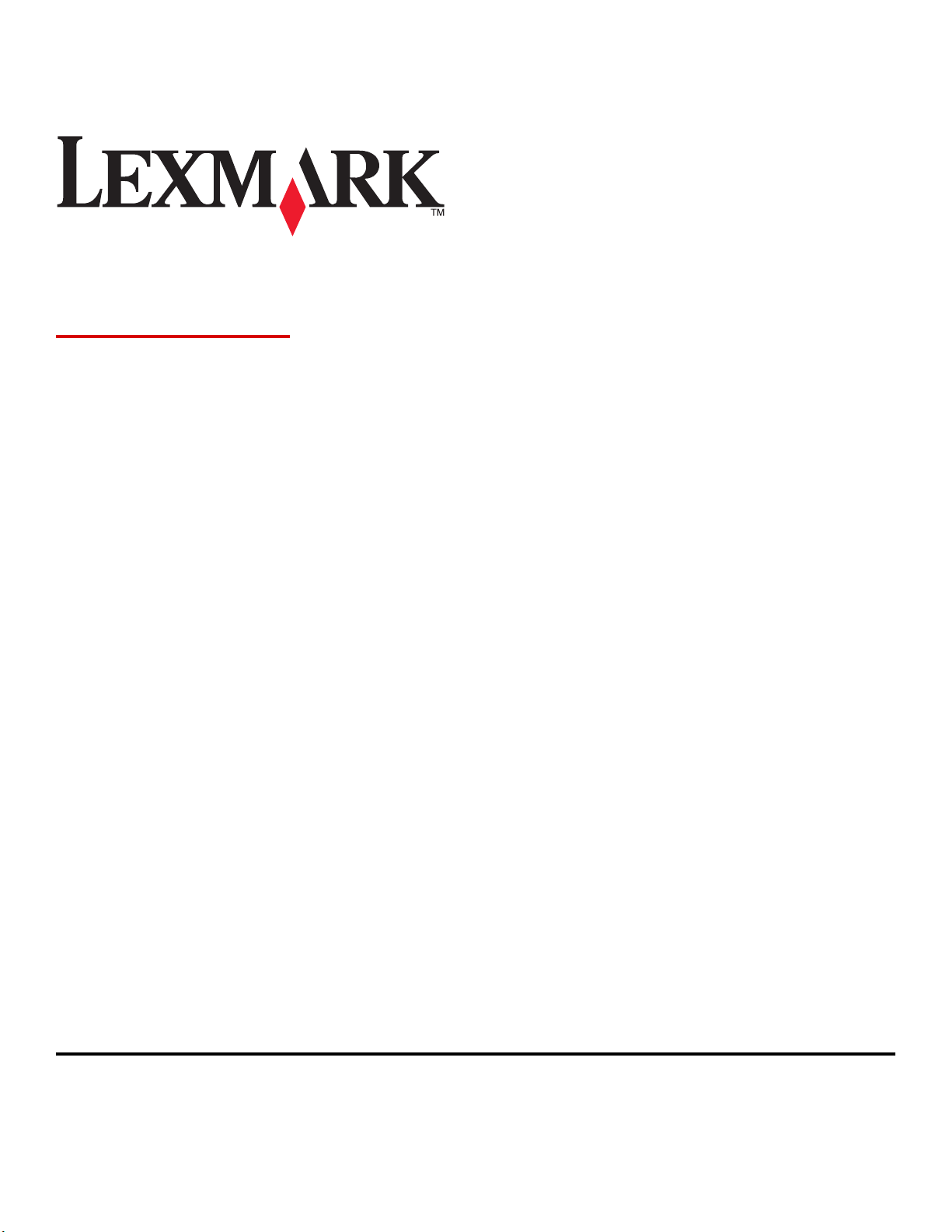
350 Series
用戶手冊
2006 年 7 月 www.lexmark.com
Lexmark 和含菱形鑽石圖案之 Lexmark 是 Lexmark International, Inc. 在美國和(或)其他國家/地區已註冊的商標。
其他商標為各個所有人之財產。
© 2006 Lexmark International, Inc.
版權所有,翻製必究。
740 West New Circle Road
Lexington, Kentucky 40550
Page 2
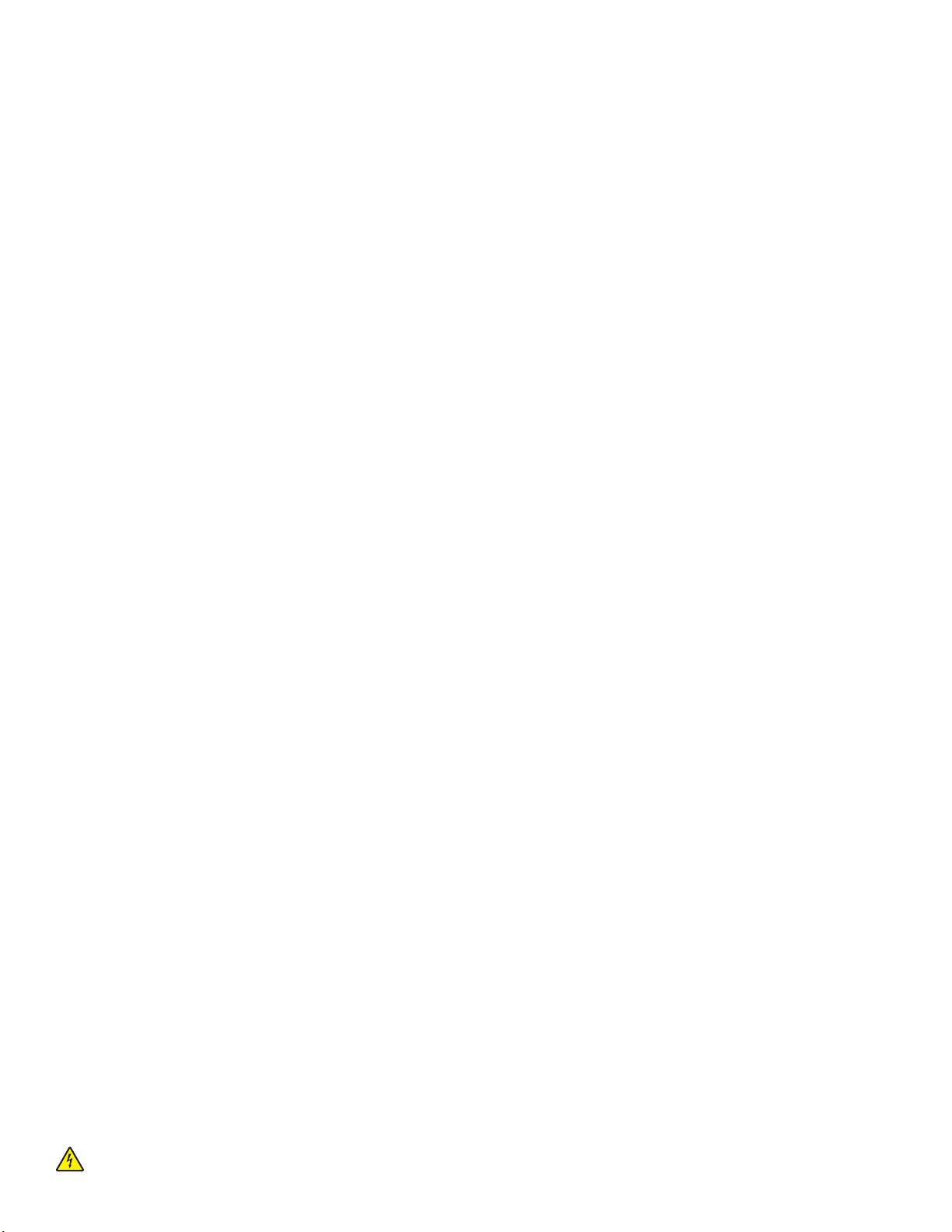
安全資訊
您只應該使用本產品所提供的電源供應器和電源線或製造商授權的電源供應器和電源線更換品。
電源線所連接的電源插座與產品的距離不可太遠,且必須方便使用。
有關服務或維修的事項,除了本使用者說明文件所提供的說明之外,您可以向專業維修人員尋求協助。
本產品的設計、測試和認證均符合全球嚴格安全標準, 並採用 Lexmark 專用元件。某些元件的安全特性可能不那麼顯而易見。Lexmark 對您使用其他廠商
的更換組件不擔保任何責任。
請當心:在雷雨期間,請勿安裝本產品,或進行任何電器或電纜的接線工作,例如電源線或電話線。
Page 3
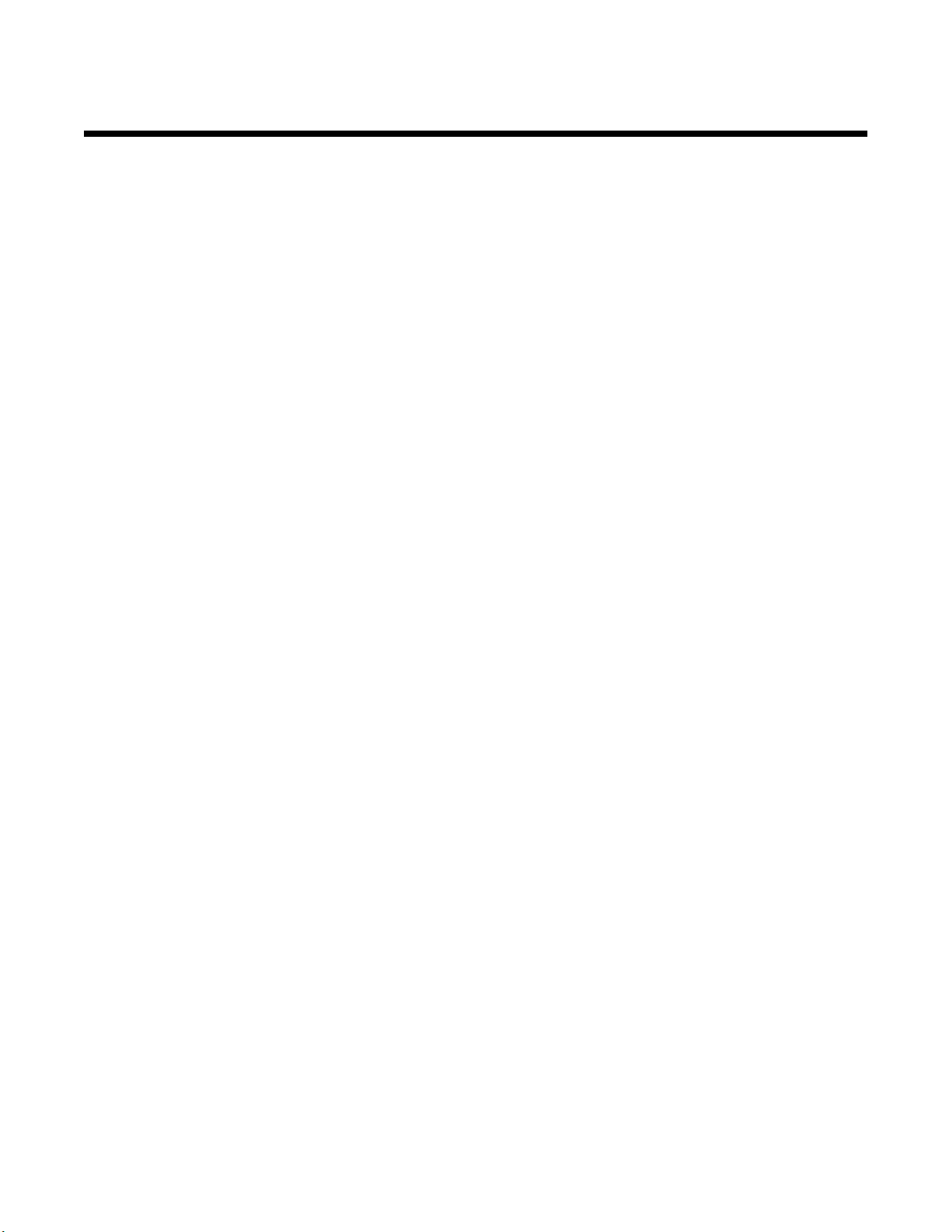
目錄
尋找印表機相關資訊................................................................................................................7
設定印表機............................................................................................................................10
檢查包裝箱內容物......................................................................................................................................10
瞭解印表機............................................................................................................................11
瞭解印表機組件..........................................................................................................................................11
使用操作面板按鈕......................................................................................................................................12
使用操作面板功能表..................................................................................................................................13
使用檢視與選取功能表........................................................................................................................................ 13
使用列印相片功能表 ........................................................................................................................................... 14
使用傳輸功能表................................................................................................................................................... 14
使用投影片功能表............................................................................................................................................... 14
使用工具功能表................................................................................................................................................... 15
使用相片編輯模式功能表 .................................................................................................................................... 15
使用 PictBridge 功能表 ....................................................................................................................................... 16
瞭解軟體................................................................................................................................17
載入紙張................................................................................................................................18
載入紙張....................................................................................................................................................18
使用支援的紙張類型..................................................................................................................................18
連接相片儲存裝置..................................................................................................................19
插入記憶卡.................................................................................................................................................19
插入快閃磁碟.............................................................................................................................................20
連接 PictBridge 相容數位相機....................................................................................................................21
檢視相片................................................................................................................................22
在操作面板顯示幕上檢視相片投影片.........................................................................................................22
更換操作面板顯示幕上的螢幕保護程式相片...............................................................................................22
列印相片................................................................................................................................23
使用電腦來列印相片..................................................................................................................................23
使用列印內容列印相片........................................................................................................................................ 23
使用快速相片處理中心列印相片 ......................................................................................................................... 23
使用操作面板來列印相片...........................................................................................................................24
列印相片或列印選取的相片................................................................................................................................. 24
列印所有相片 ...................................................................................................................................................... 25
按日期列印相片................................................................................................................................................... 25
按範圍列印相片................................................................................................................................................... 26
列印相片索引頁................................................................................................................................................... 27
目錄
3
Page 4
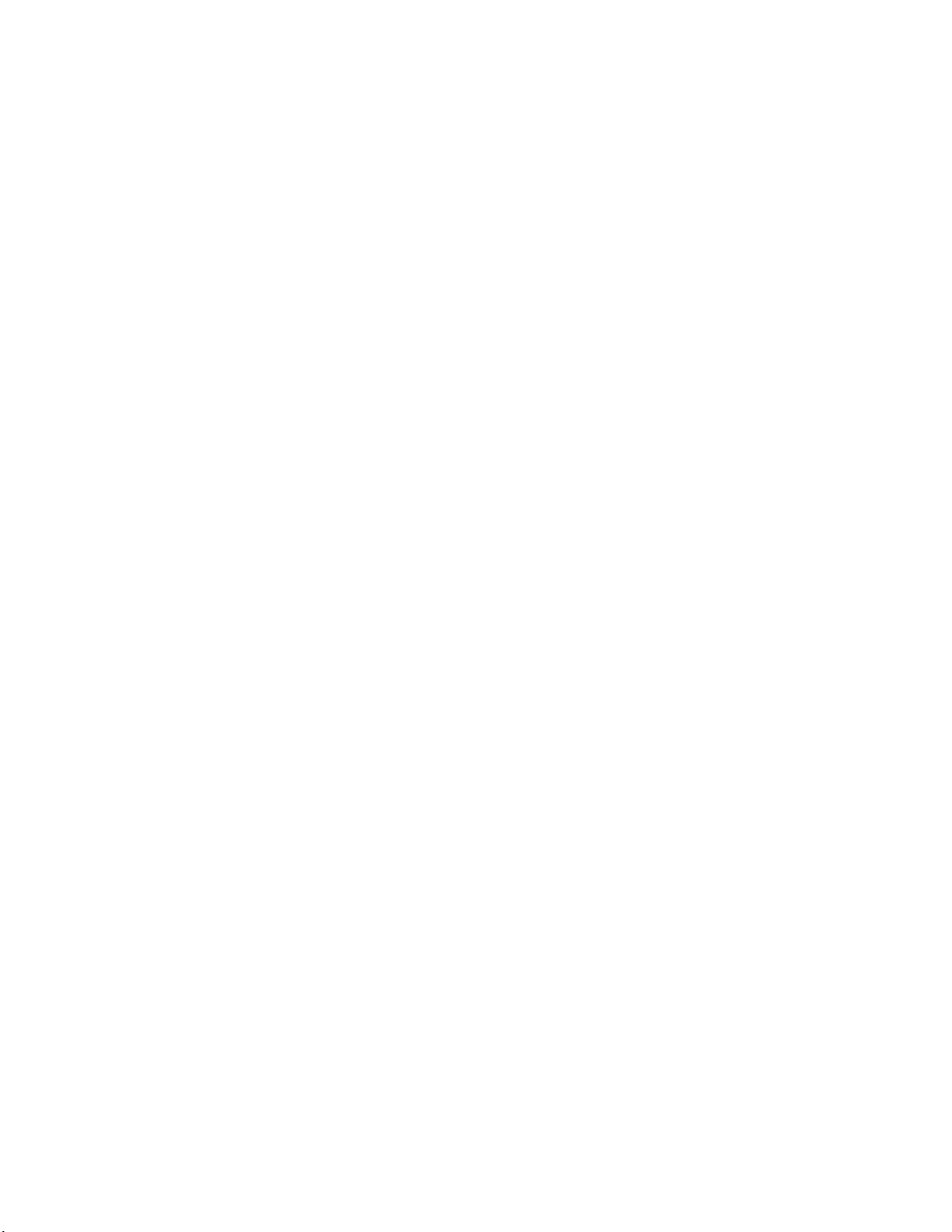
利用數位影像列印模式列印數位相機中的相片.................................................................................................... 27
利用 PictBridge 功能表列印數位相機中的相片 ................................................................................................... 28
編輯相片................................................................................................................................29
裁切相片....................................................................................................................................................29
調整相片的亮度..........................................................................................................................................30
自動美化相片.............................................................................................................................................31
在相片上加入相框......................................................................................................................................31
將色彩效果運用在相片上...........................................................................................................................32
傳輸相片................................................................................................................................34
將相片從記憶裝置傳輸到電腦....................................................................................................................34
將相片從記憶卡傳輸到快閃磁碟................................................................................................................34
使用藍芽技術.........................................................................................................................35
設定藍芽模式.............................................................................................................................................35
使用藍芽進行列印......................................................................................................................................35
維護印表機............................................................................................................................36
更換墨水匣.................................................................................................................................................36
取出用過的墨水匣............................................................................................................................................... 36
安裝墨水匣.......................................................................................................................................................... 36
使用 Lexmark 原廠墨水匣..........................................................................................................................37
重新填裝墨水匣..........................................................................................................................................37
獲得較好的列印品質..................................................................................................................................38
改善列印品質 ...................................................................................................................................................... 38
校正墨水匣.......................................................................................................................................................... 38
清潔墨水匣噴墨嘴............................................................................................................................................... 38
擦拭噴墨嘴和接點............................................................................................................................................... 39
檢視墨水存量 ...................................................................................................................................................... 39
列印測試頁.......................................................................................................................................................... 40
保存墨水匣.................................................................................................................................................40
訂購耗材....................................................................................................................................................40
回收 Lexmark 產品.....................................................................................................................................41
目錄
4
Page 5
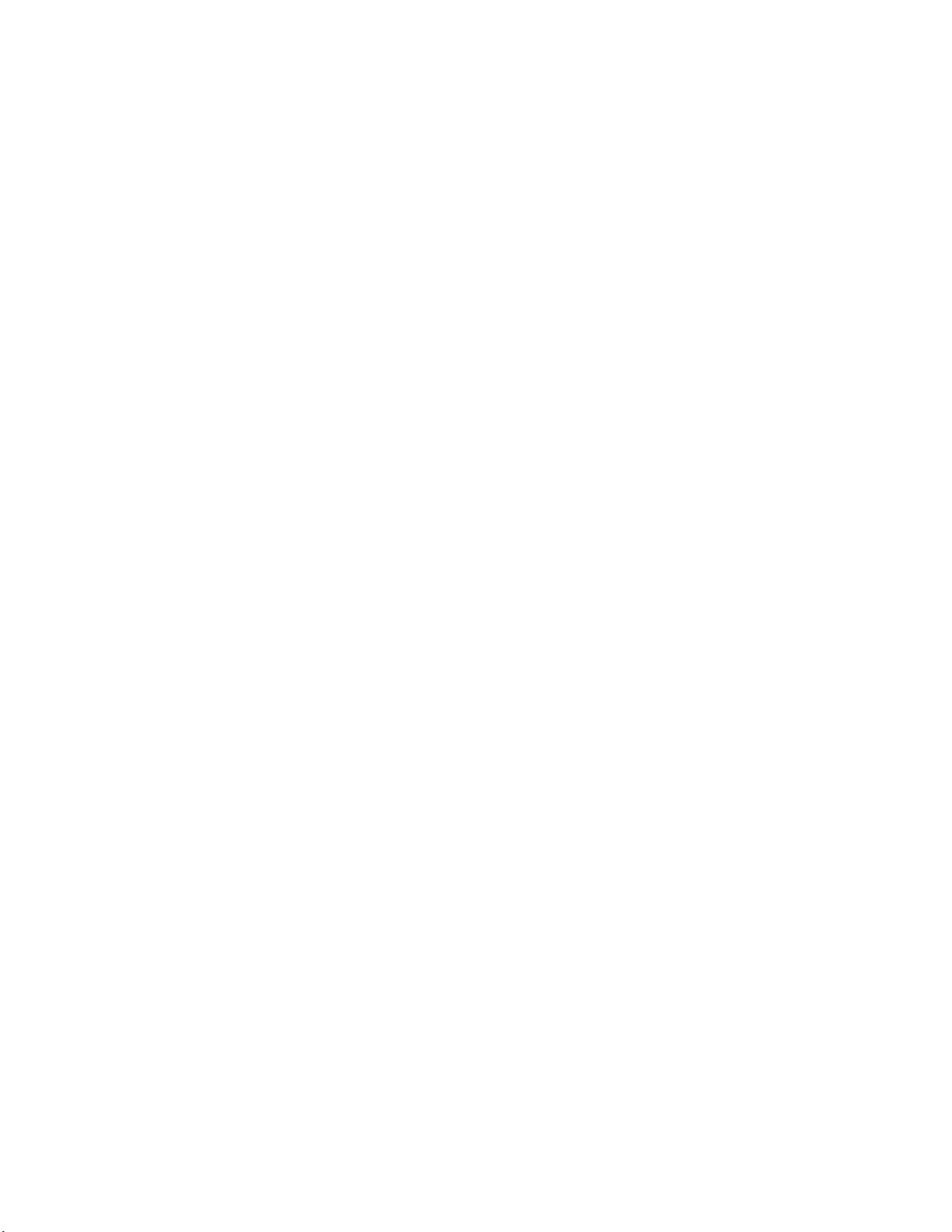
疑難排解................................................................................................................................42
安裝上的疑難排解......................................................................................................................................42
顯示幕上出現不正確的語言................................................................................................................................. 42
電源按鈕沒有亮起............................................................................................................................................... 42
軟體尚未安裝 ...................................................................................................................................................... 42
無法使用 PictBridge 從數位相機進行列印........................................................................................................... 43
列印疑難排解.............................................................................................................................................44
改善列印品質 ...................................................................................................................................................... 44
相片無法列印 ...................................................................................................................................................... 44
列印速度緩慢 ...................................................................................................................................................... 45
只印出相片的局部............................................................................................................................................... 45
夾紙與進紙發生問題疑難排解....................................................................................................................46
印表機中發生夾紙............................................................................................................................................... 46
紙張托架中發生夾紙 ........................................................................................................................................... 46
裝置疑難排解.............................................................................................................................................46
無法插入裝置 ...................................................................................................................................................... 46
插入裝置後沒有任何回應 .................................................................................................................................... 46
錯誤訊息疑難排解......................................................................................................................................47
校正錯誤 ............................................................................................................................................................. 47
台架停滯不動 ...................................................................................................................................................... 47
墨水匣錯誤.......................................................................................................................................................... 47
墨水匣遺失.......................................................................................................................................................... 48
蓋子開啟 ............................................................................................................................................................. 48
裝置無效 ............................................................................................................................................................. 48
影像檔無效.......................................................................................................................................................... 48
墨水存量 ............................................................................................................................................................. 48
夾紙..................................................................................................................................................................... 48
紙張用完 ............................................................................................................................................................. 48
PictBridge 錯誤............................................................................................................................................. 48
移除與重新安裝軟體..................................................................................................................................49
注意事項................................................................................................................................50
耗電量........................................................................................................................................................52
索引.......................................................................................................................................53
目錄
5 6
Page 6
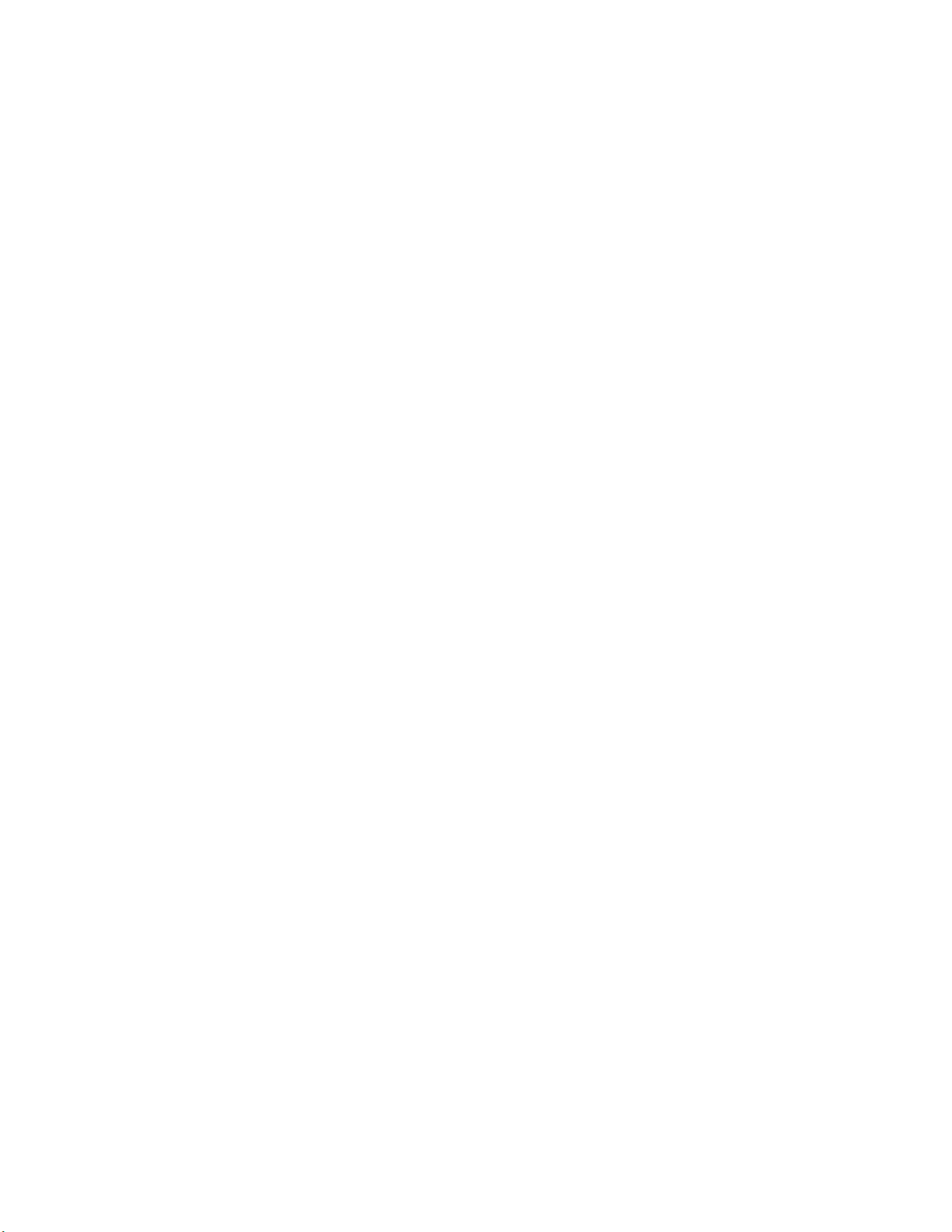
Page 7
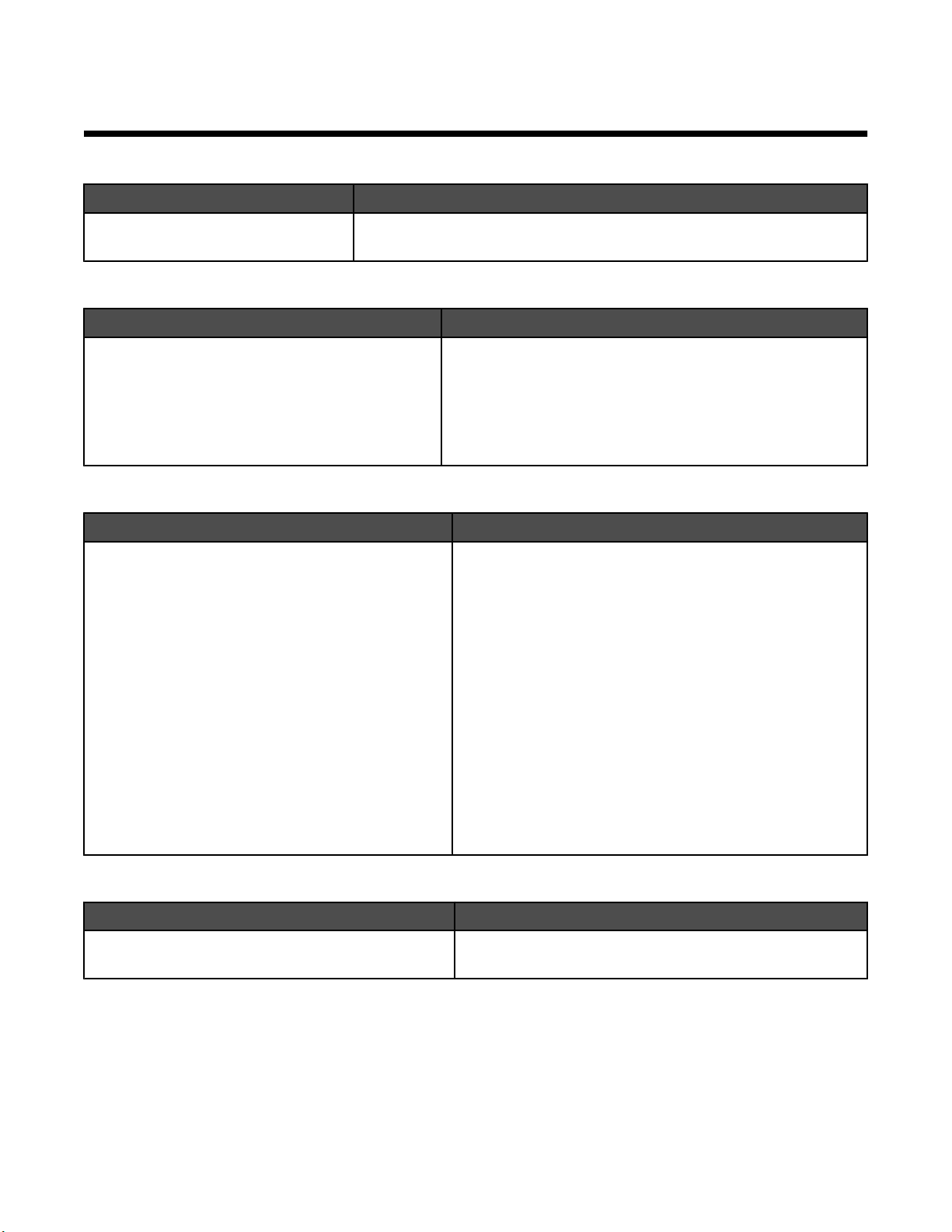
尋找印表機相關資訊
安裝
指南
說明 尋找位置
安裝
指南提供您安裝軟硬體的相關指示。
入門手冊
說明 尋找位置
您可以在印表機包裝箱中,或是在 Lexmark 網站上找到這份文件,網址為:
www.lexmark.com。
入門手冊
本印表機的一些基本指示。
Setup Solutions(安裝解決方案)小冊子告訴您如何
解決印表機安裝問題。(繁體中文版未提供)
請注意:並非所有的印表機均隨附上述文件。如果您
沒有收到
小冊子提供您安裝軟硬體的指示,以及使用
入門手冊
小冊子,請改參閱
用戶手冊
。
您可以在印表機包裝箱中,或是在 Lexmark 網站上找到這份文
件,網址為:www.lexmark.com。
用戶手冊
說明 尋找位置
用戶手冊
例如:
• 使用軟體
• 載入紙張
• 列印
• 處理相片
• 掃描(若您的印表機支援此功能)
• 複印(若您的印表機支援此功能)
• 傳真(若您的印表機支援此功能)
• 維護印表機
• 將印表機連接到網路(若您的印表機支援此功能)
• 疑難排解列印、複印、掃描、傳真、夾紙與進紙等
提供有關使用印表機的指示,以及其他資訊,
相關問題
當您安裝印表機軟體時,會同時安裝
1 按一下開始 程式集或所有程式 Lexmark 350 Series。
2 按一下用戶手冊。
如果您桌面上沒有
1 插入光碟。
隨即出現安裝畫面。
請注意:必要的話,請按一下開始 執行,然後輸入 D:
\setup,此處的 D 是指您的光碟機代號。
2 按一下檢視用戶手冊(包括安裝疑難排解)。
3 按一下是。
用戶手冊
上。
您也可以在 Lexmark 網站上找到這份文件,網址為:
www.lexmark.com。
用戶手冊
用戶手冊
的圖示會出現在桌面上,而
鏈結,請遵循以下指示:
。
用戶手冊
則出現在螢幕
說明
說明 尋找位置
「說明」提供您使用軟體的相關指示(若您的印表機連接
到電腦)。
尋找印表機相關資訊
在任意 Lexmark 軟體程式中,按一下說明、提示 說明或說
明 說明主題。
7
Page 8
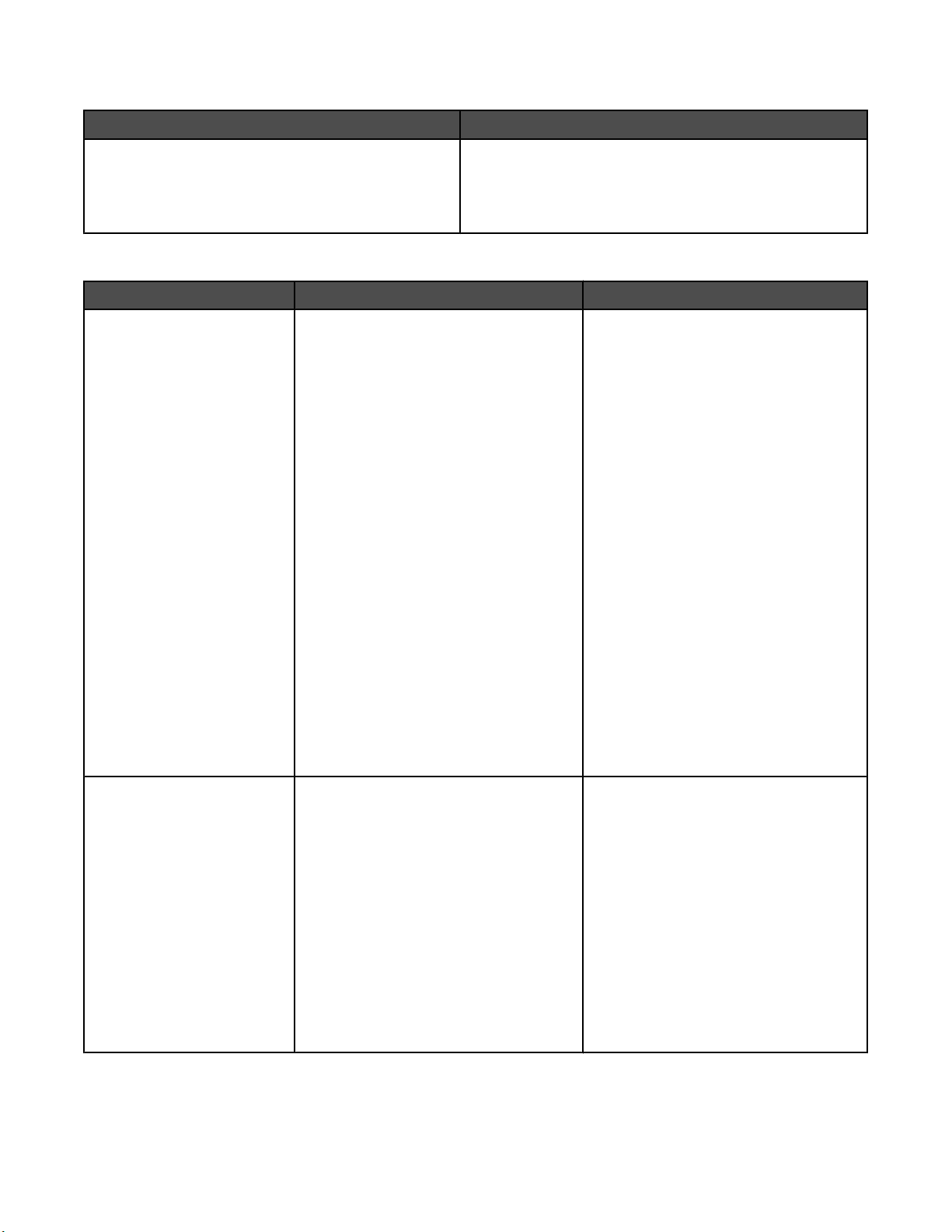
Lexmark 問題解答中心
說明 尋找位置
光碟上隨附有「Lexmark 問題解答中心」軟體。如果您的
印表機連接到電腦,安裝該軟體時會同時安裝其他的軟
體。
如何存取「Lexmark 問題解答中心」:
1 按一下開始 程式集或所有程式 Lexmark 350
Series。
2 選取 Lexmark 問題解答中心。
客戶支援
說明 尋找位置(北美和台灣) 尋找位置(其他地區)
電話支援 聯絡電話:
• 台灣:0800-008-927
星期一–星期五(上午 9:00–下
午 5:30)
星期六、日休息
• 美國:1-800-332-4120
星期一–星期五(上午 8:00–下
午 11:00 東部標準時間)
星期六(中午–下午 6:00 東部標準時
間)
電話號碼與營業時間可能因國家或地區而有
所差異。
請造訪本公司網站,網址為:
www.lexmark.com。選取某個國家或地
區,然後選取 Customer Support(客戶
支援)鏈結。
請注意:如需有關聯繫 Lexmark 的其他資
訊,請參閱您印表機隨附的印刷版保固聲
明。
• 加拿大:1-800-539-6275
星期一–星期五(上午 9:00–下
午 9:00 東部標準時間)
星期六(中午–下午 6:00 東部標準時
間)
• 墨西哥:001-888-377-0063
星期一–星期五(上午 8:00–下
午 8:00 東部標準時間)
請注意:電話號碼與上班時間可能在未及時
知會的情況下而有所更改。如需可用的最新
電話號碼,請參閱您印表機隨附的印刷版保
固聲明。
E-mail support(電子郵件支
援)
如需電子郵件支援,請造訪本公司網站:
www.lexmark.com。
1 按一下 CUSTOMER SUPPORT(客戶
支援)。
2 按一下 Technical Support(技術支
援)。
3 選取您的印表機家族。
4 選取您的印表機機種。
5 從 Support Tools(支援工具)區中,
按一下 e-Mail Support(寄電子郵件給
支援人員)。
6 填寫完表格,然後按一下 Submit
Request(提出要求)。
尋找印表機相關資訊
8
E-mail support(電子郵件支援)可能因國
家或地區而有所不同,而且在某些情況下可
能無法供您使用。
請造訪本公司網站,網址為:
www.lexmark.com。選取某個國家或地
區,然後選取 Customer Support(客戶
支援)鏈結。
請注意:如需有關聯繫 Lexmark 的其他資
訊,請參閱您印表機隨附的印刷版保固聲
明。
Page 9
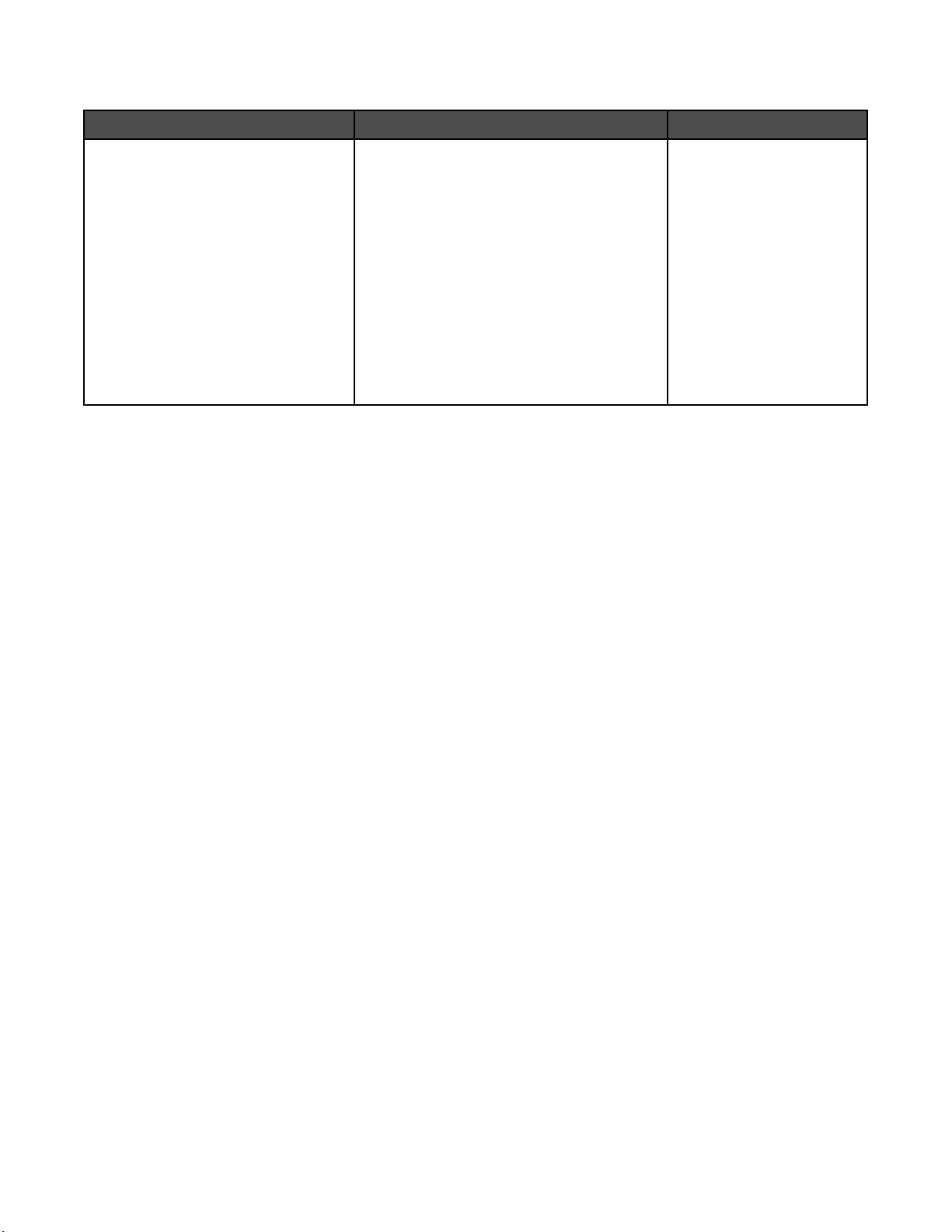
Limited warranty(有限保固聲明)
說明 尋找位置(美國) 尋找位置(其他地區)
Limited Warranty information(有限保固
聲明)
Lexmark International, Inc. 提供有限保
固,以保證本印表機或「多功能複合機」
產品的質料和製作無瑕玼;保證期間為原
購買日後 12 個月。
如果您要檢視本有限保固聲明的限制和完整條
款,請參閱隨本印表機所附的「有限保固聲
明」,或參閱 www.lexmark.com 上的相關內
容。
1 按一下 CUSTOMER SUPPORT(客戶支
援)。
保固聲明資訊可能因國家或地
區而有所差異。請參閱您印表
機隨附的印刷版保固聲明。
2 按一下 Warranty Information(保固聲
明)。
3 從 Statement of Limited Warranty(有限保
固聲明)區中,按一下 Inkjet & All-In-One
Printers(噴墨印表機與多功能複合機)。
4 請來回捲動網頁,以檢視視整個保固聲明內
容。
請記錄下列資訊(位於商店收據和印表機背部),並在與我們聯繫時備妥這些資訊,以加速我們為您服務的時間:
• 機器類型號碼
• 序號
• 購買日期
• 購買商店
尋找印表機相關資訊
9
Page 10
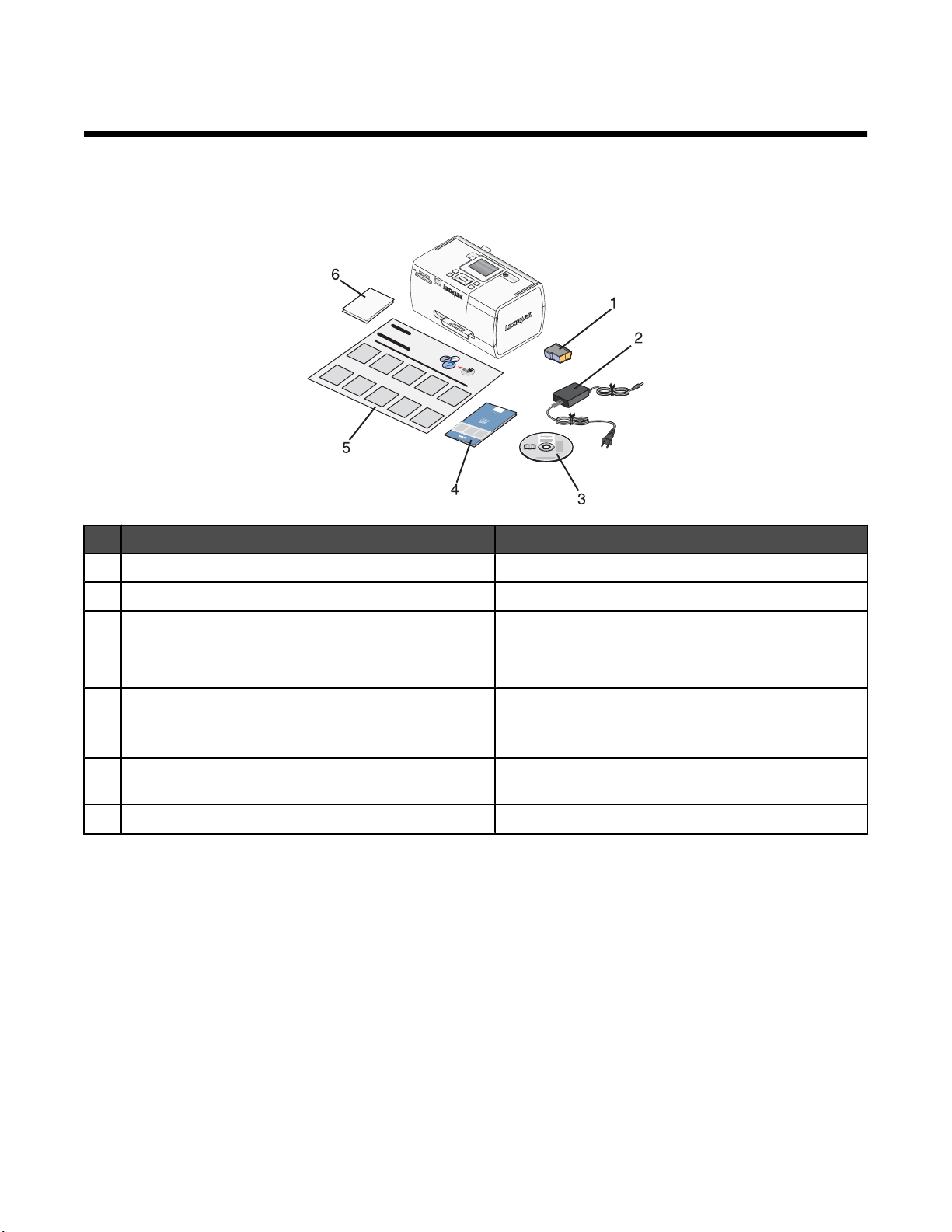
設定印表機
印表機可以作為獨立式產品,也可以連接到電腦。若要設定印表機,請參閱本產品隨附的
檢查包裝箱內容物
名稱 說明
彩色墨水匣 要安裝在印表機上的墨水匣
1
電源供應器 連接到印表機背面的電源供應器連接埠
2
安裝指南
。
安裝軟體光碟
3
入門手冊
4
安裝
5
6
請注意:請另行購買 USB 電纜
指南 如何安裝印表機軟硬體的相關指示,以及安裝上的疑難
4 x 6 英吋(10 x 15 公分)相紙
• 印表機的安裝軟體
• 說明
•
用戶手冊
視為使用指南的印刷版的小冊子
請注意:您可在印表機隨附的安裝軟體光碟上,找到完
用戶手冊
整的
排解相關資訊
本印表機適用的紙張
(電子檔格式)
。
設定印表機
10
Page 11
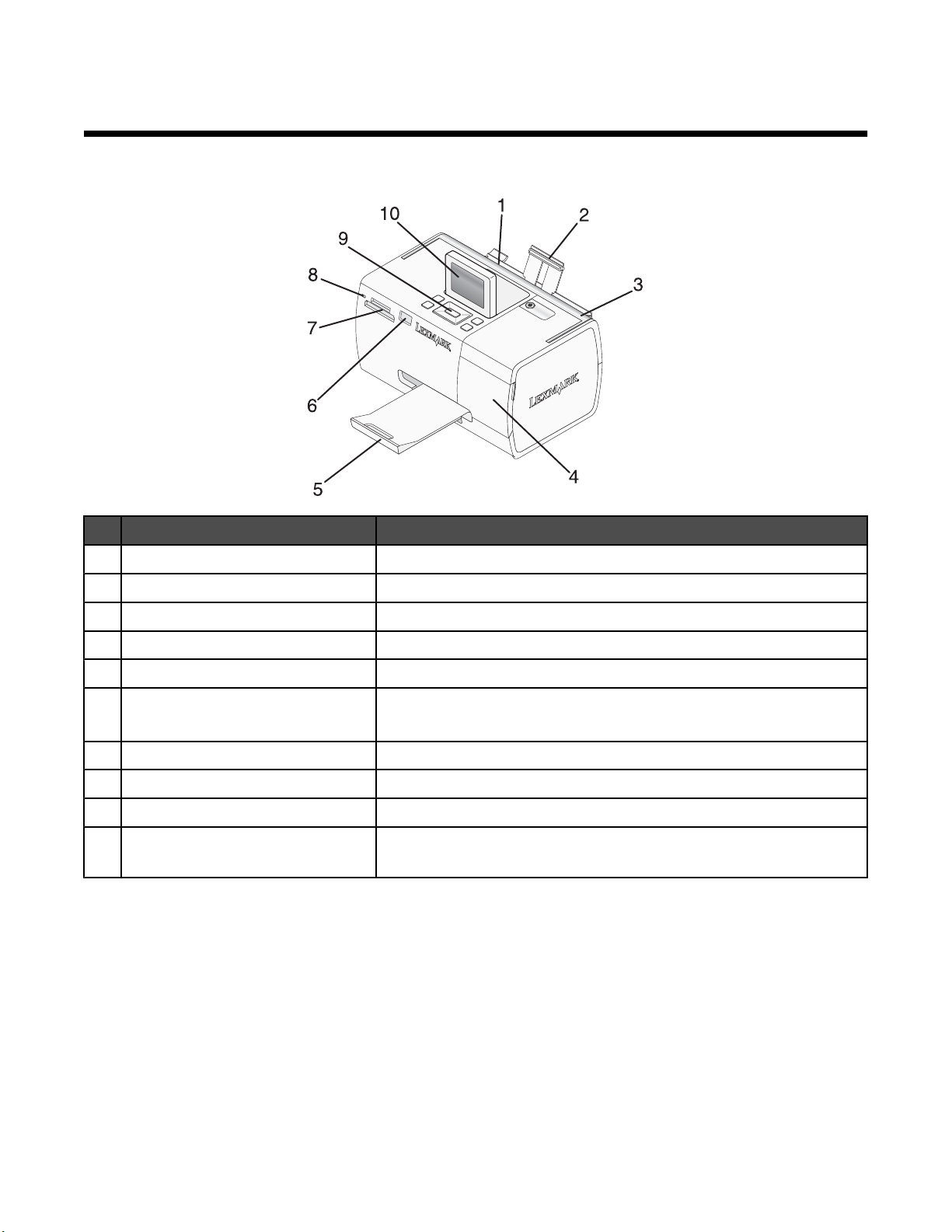
瞭解印表機
瞭解印表機組件
使用 執行下列各項
紙張導引夾 送紙時可讓紙張保持平整。
1
紙張托架 載入紙張。
2
握把 供搬移印表機之用。
3
蓋板 存取墨水匣。
4
出紙托盤 紙張退出印表機時用來盛放紙張。
5
PictBridge 連接埠 將 PictBridge 相容數位相機、快閃磁碟或藍芽轉接器連接到印表機。
6
請注意:藍芽轉接器為另外銷售的元件。
記憶卡槽 插入記憶卡。
7
指示燈 判斷印表機是否正在讀取記憶卡。讀取裝置時指示燈會閃爍。
8
操作面板 操控印表機。
9
顯示幕 檢視相片或功能表,或檢查印表機狀態。
10
顯示幕為方便閱讀起見而略為傾斜。
瞭解印表機
11
Page 12
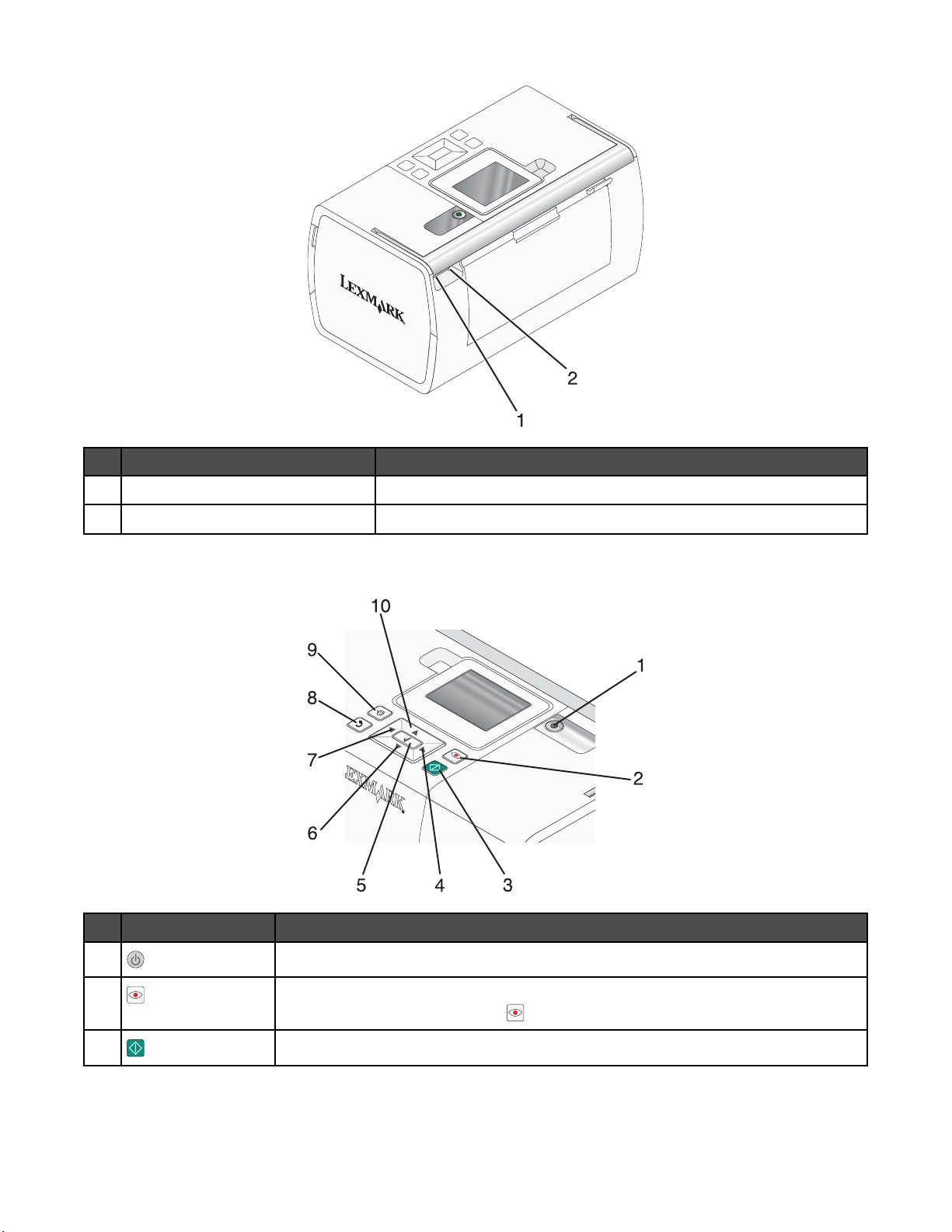
使用 執行下列各項
電源供應器連接埠 利用電源供應器將印表機連接到電源。
1
USB 連接埠 使用 USB 電纜將印表機連接到電腦。
2
使用操作面板按鈕
按下 執行下列各項
1
2
3
開啟或關閉印表機電源。
列印相片時,將消除紅眼功能套用到顯示幕上的相片。顯示幕底端會出現一個圖示,指示
即將執行消除紅眼作業。再次按下
利用現有設定開始進行彩色列印工作。
按鈕,即可取消修正作業。
瞭解印表機
12
Page 13
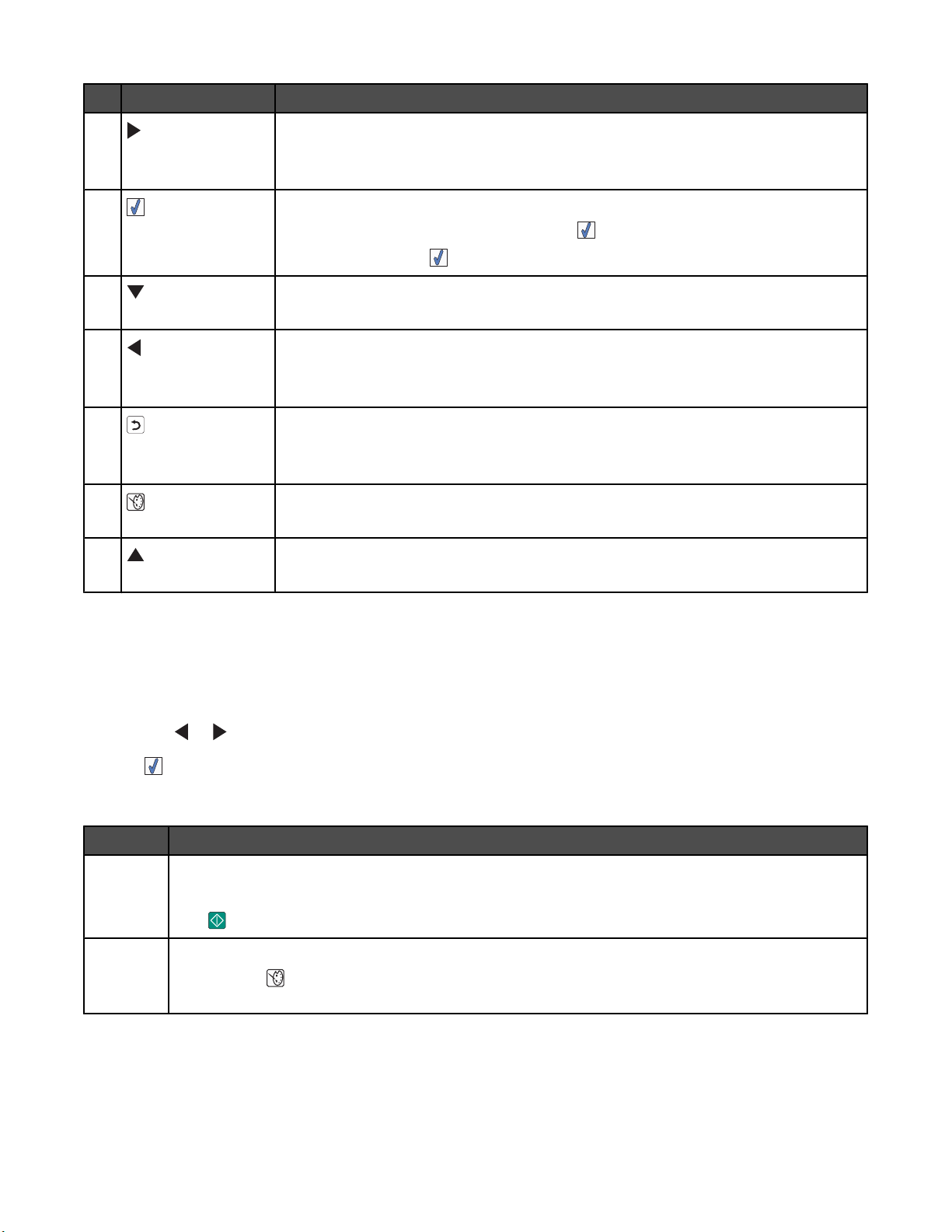
按下 執行下列各項
10
4
• 導覽主功能表的功能表選項。
• 導覽子功能表的各種選項。
• 檢視相片時,您可以逐一導覽每一張相片。
5
• 在功能表中,進入子功能表,然後執行動作。
• 選取要在顯示幕上檢視的相片。再次按下 按鈕,即可取消選取該相片。
• 退出紙張。(按下 按鈕,為時三秒鐘。)
6
• 導覽功能表的子功能表。
• 預覽相片時,請減少列印份數。
7
• 導覽主功能表的功能表選項。
• 導覽子功能表的各種選項。
• 檢視相片時,您可以逐一導覽每一張相片。
8
• 在子功能表中,儲存目前的選擇,然後返回前一個顯示畫面。
• 檢視相片投影片時,暫停或停止投影片。
• 列印相片或校正頁時,請停止及取消工作,然後退出紙張。
9
• 在相片選項畫面中,開啟「相片編輯模式」功能表。
• 在「預覽列印」畫面中,開啟「列印設定」功能表。
• 導覽功能表的子功能表。
• 預覽相片時,請增加列印份數。
使用操作面板功能表
使用檢視與選取功能表
1 插入記憶卡或快閃磁碟。如需其他資訊,請參閱第 19 頁的「插入記憶卡」或第 20 頁的「插入快閃磁碟」。
2 重複按下 或 按鈕,直到顯示幕上出現檢視與選取。
3 按下 按鈕。
4 遵循顯示幕上的指示。
從這裡 您可以
檢視與選取
預覽列印 查看所要列印的相片之預覽畫面。
• 選取所要檢視及(或)列印的相片(一張或多張)
• 選取要列印的份數。
按下
您也可以按下
照用相片的列印設定。
按鈕,以返回「預覽列印」畫面。
按鈕,來調整列印設定,包括紙張尺寸、相片尺寸、版面配置、列印品質、紙張類型及護
瞭解印表機
13
Page 14
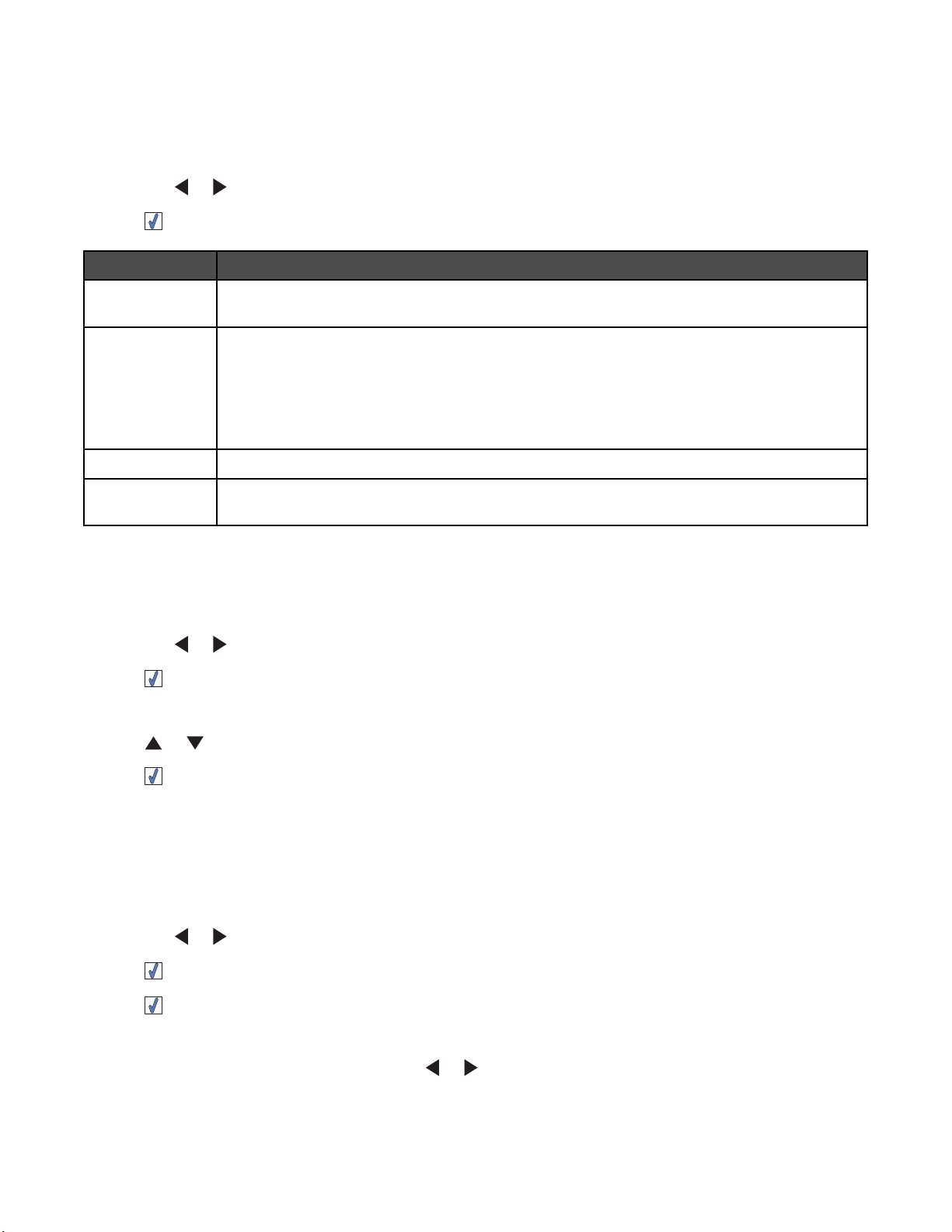
使用列印相片功能表
本功能表可讓您選取一組要列印的相片。
1 插入記憶卡或快閃磁碟。如需其他資訊,請參閱第 19 頁的「插入記憶卡」或第 20 頁的「插入快閃磁碟」。
2 重複按下 或 按鈕,直到顯示幕上出現列印相片。
3 按下 按鈕。
從這裡 您可以
列印相機選項
列印全部 N 張相片 列印記憶體裝置上的所有相片。N 是所要列印的影像總數。您可以選取:
列印「數位影像列印模式」(DPOF) 選項。記憶卡上必須有有效的 DPOF 檔,才會出現此選項。如
需其他資訊,請參閱第 27 頁的「利用數位影像列印模式列印數位相機中的相片」。
• 紙張上的相片,來檢視可用的紙張尺寸。
• 列印索引,來列印相片的索引頁。如需其他資訊,請參閱第 27 頁的「列印相片索引頁」。
• 每張相片份數,來選取每張相片的列印份數。
• 其他列印設定,來選取紙張尺寸、相片尺寸、版面配置、列印品質及紙張類型。
按日期列印相片
列印相片範圍
列印特定日期內所拍攝的相片。如需其他資訊,請參閱第 25 頁的「按日期列印相片」。
選取所要列印的第一張和最後一張相片的範圍。如需其他資訊,請參閱第 26 頁的「按範圍列印相
片」。
使用傳輸功能表
您可以將相片從記憶卡傳輸到快閃磁碟或電腦(若印表機已連接到電腦)。記憶卡上的相片仍會保留下來。
1 插入記憶卡。如需其他資訊,請參閱第 19 頁的「插入記憶卡」。
2 重複按下 或 按鈕,直到顯示幕上出現傳輸。
3 按下 按鈕。
4 若您要將相片傳輸到 USB 快閃磁碟,請插入該磁碟。
5 按下 或 按鈕,以選取 USB 快閃磁碟或電腦(若印表機已連接到電腦)。
6 按下 按鈕。
7 遵循印表機顯示幕上的指示。
使用投影片功能表
「投影片」功能表可讓您檢視儲存在記憶卡或快閃磁碟上的影像。
1 插入記憶卡或快閃磁碟。如需其他資訊,請參閱第 19 頁的「插入記憶卡」或第 20 頁的「插入快閃磁碟」。
2 重複按下 或 按鈕,直到顯示幕上出現投影片。
3 按下 按鈕。
4 按下 按鈕,以繼續操作。
每張相片會顯示幾秒鐘。
5 如果您要手動移到上一張或下一張相片,請按下 或 按鈕。
瞭解印表機
14
Page 15
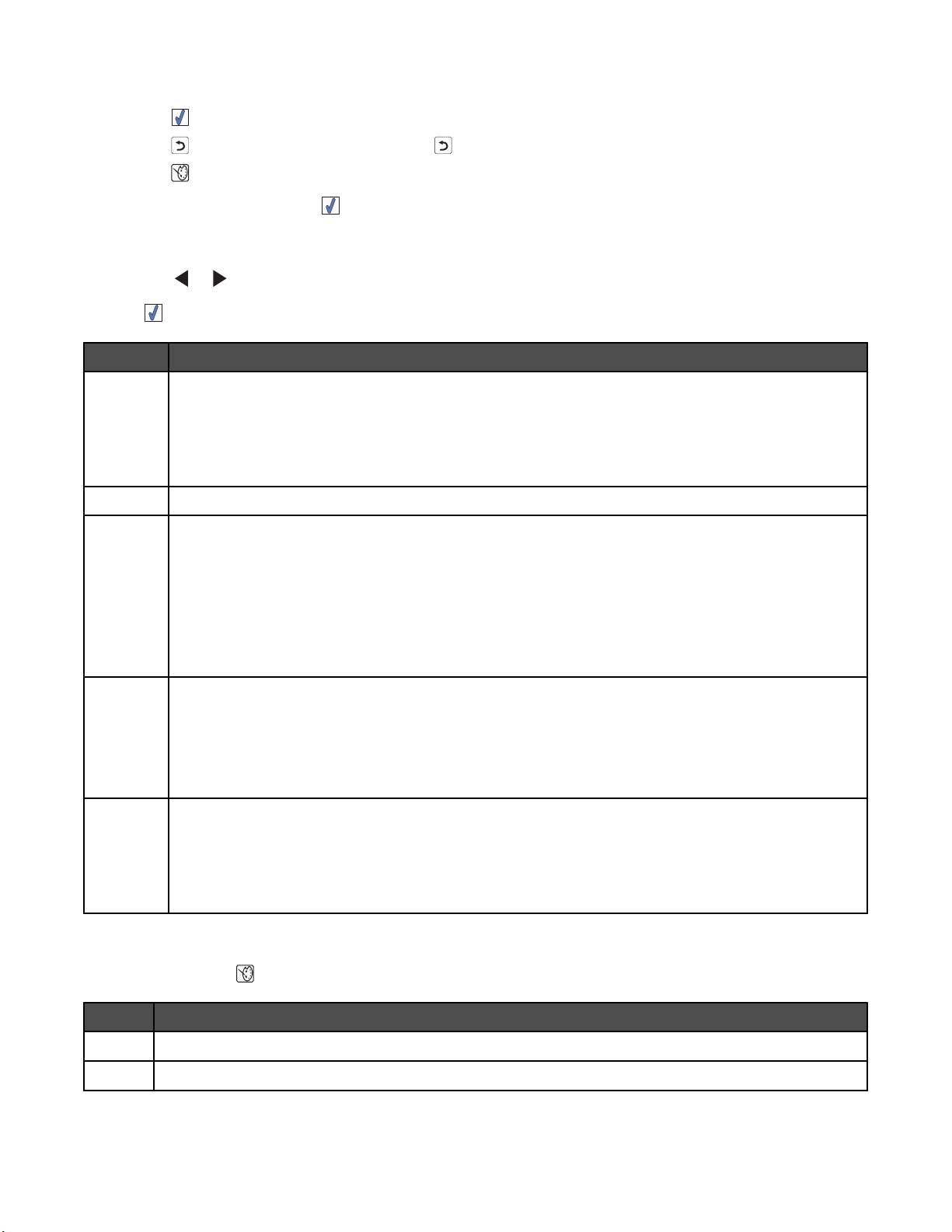
6 使用以下任一個按鈕:
• 按下 按鈕,可讓您選取要在播完投影片後列印的相片(一張或多張)。
• 按下 按鈕,以暫停播放投影片。再次按下 按鈕,以停止播放投影片。
• 按下 按鈕,可旋轉顯示幕上的相片。
當投影片停止播放時,若您按下
按鈕,則您在播放投影片時選取要列印的一張或多張相片就會顯示出來。
使用工具功能表
1 重複按下 或 按鈕,直到顯示幕上出現工具。
2 按下 按鈕。
從這裡 您可以
裝置預設值 選取:
• 語言,以變更語言設定。
• 國家/地區,以設定您所在地慣用的預設空白紙張尺寸和日期格式。
• 省電模式,以設定印表機在一段時間沒有使用下進入低功率狀態前的時間長度。在「省電模式」下,顯
示幕與背面光源會隨之關閉。按下任意按鈕,以回復印表機電源。
列印設定 選取紙張尺寸、相片尺寸、版面配置、列印品質及紙張類型。
維護 選取:
• 檢視墨水存量,以檢視用來表示墨水匣中墨水存量的圖形。如需其他資訊,請參閱第 39 頁的「檢視
墨水存量」。
• 清潔墨水匣,以清潔墨水匣噴墨嘴。如需其他資訊,請參閱第 38 頁的「清潔墨水匣噴墨嘴」。
• 校正墨水匣,以校正墨水匣。如需其他資訊,請參閱第 38 頁的「校正墨水匣」。
• 列印測試頁,以列印測試頁。如需其他資訊,請參閱第 40 頁的「列印測試頁」。
• 重設預設值,以便將預設值重設為出廠設定值。
藍芽 選取:
• 藍芽已啟動,以啟動或停用藍芽通訊。如需其他資訊,請參閱第 35 頁的「使用藍芽技術」。
• 探索模式,以開啟或關閉「探索模式」。如需其他資訊,請參閱第 35 頁的「使用藍芽技術」。
• 裝置名稱,以檢視自動指定給您藍芽啟動裝置的「裝置名稱」及「通用管理位址」(UAA) 號碼。
• 裝置位址,以檢視您藍芽啟動裝置的 48 位元位址。
自訂 選取:
• 螢幕保護程式,以便在 30 秒後或 1 分鐘後開啟螢幕保護程式功能,或是關閉該功能。
• 更換螢幕保護程式相片,以選取最多四張相片當作螢幕保護程式相片。
• 提示,以開啟或關閉提示功能。提示是指操作面板顯示幕上的訊息,這些訊息提供您目前選項的其他相
關資訊。
使用相片編輯模式功能表
當您檢視相片時,按下 按鈕以存取「相片編輯模式」功能表。
從這裡 您可以
亮度
裁切
調整相片的亮度。如需其他資訊,請參閱第 30 頁的「調整相片的亮度」。
裁切相片。如需其他資訊,請參閱第 29 頁的「裁切相片」。
瞭解印表機
15
Page 16
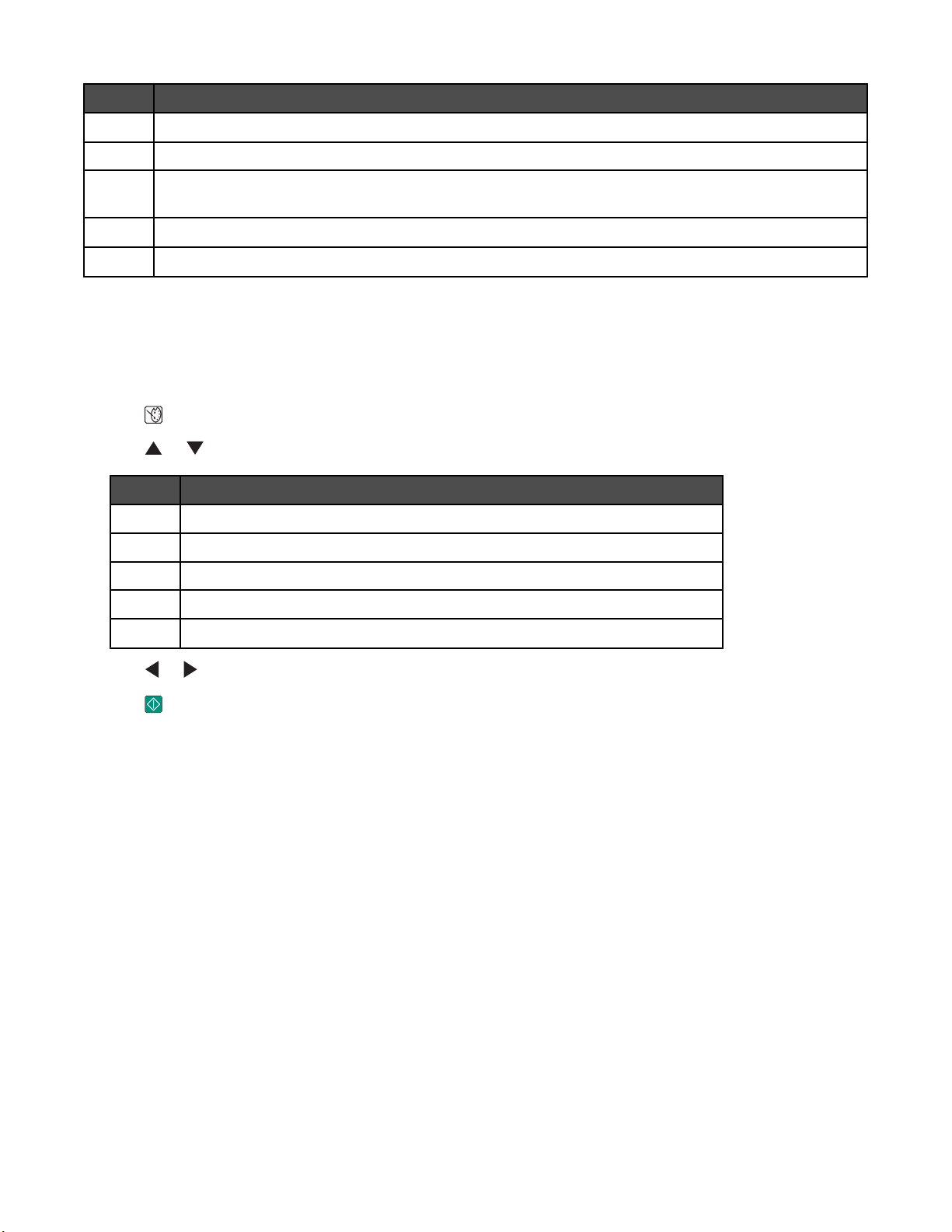
從這裡 您可以
自動美化
紅眼消除 消除因光線反射造成的紅眼現象。
著色效果 選取您要以「黑白」、「深褐色」、「復古褐色」或「復古灰色」來列印相片。如需其他資訊,請參閱第
旋轉
相框
使用
若未在數位相機上事先指定任何選項,PictBridge 預設功能表可讓您選取印表機設定。若要選取相機選項,請參閱相機說
明文件。
自動美化相片。如需其他資訊,請參閱第 31 頁的「自動美化相片」。
32 頁的「將色彩效果運用在相片上」。
以每次增加 90 度的方式,依逆時針方向或順時針方向旋轉相片。
選取相框的樣式及色彩。如需其他資訊,請參閱第 31 頁的「在相片上加入相框」。
PictBridge
功能表
1 連接 PictBridge 相容數位相機。如需其他資訊,請參閱第 21 頁的「連接 PictBridge 相容數位相機」。
2 按下 按鈕,以存取 PictBridge 功能表。
3 按下 或 按鈕,以瀏覽下列選項:
從這裡 您可以
紙張尺寸 選取紙張尺寸。
相片尺寸 選取相片尺寸。
版面配置 選取一種相片版面配置。
列印品質 選取一種列印品質。
紙張類型
選取一種紙張類型。如需其他資訊,請參閱第 18 頁的「使用支援的紙張類型」。
4 按下 或 按鈕,以選取選項。
5 按下 按鈕,以進行列印。
瞭解印表機
16
Page 17
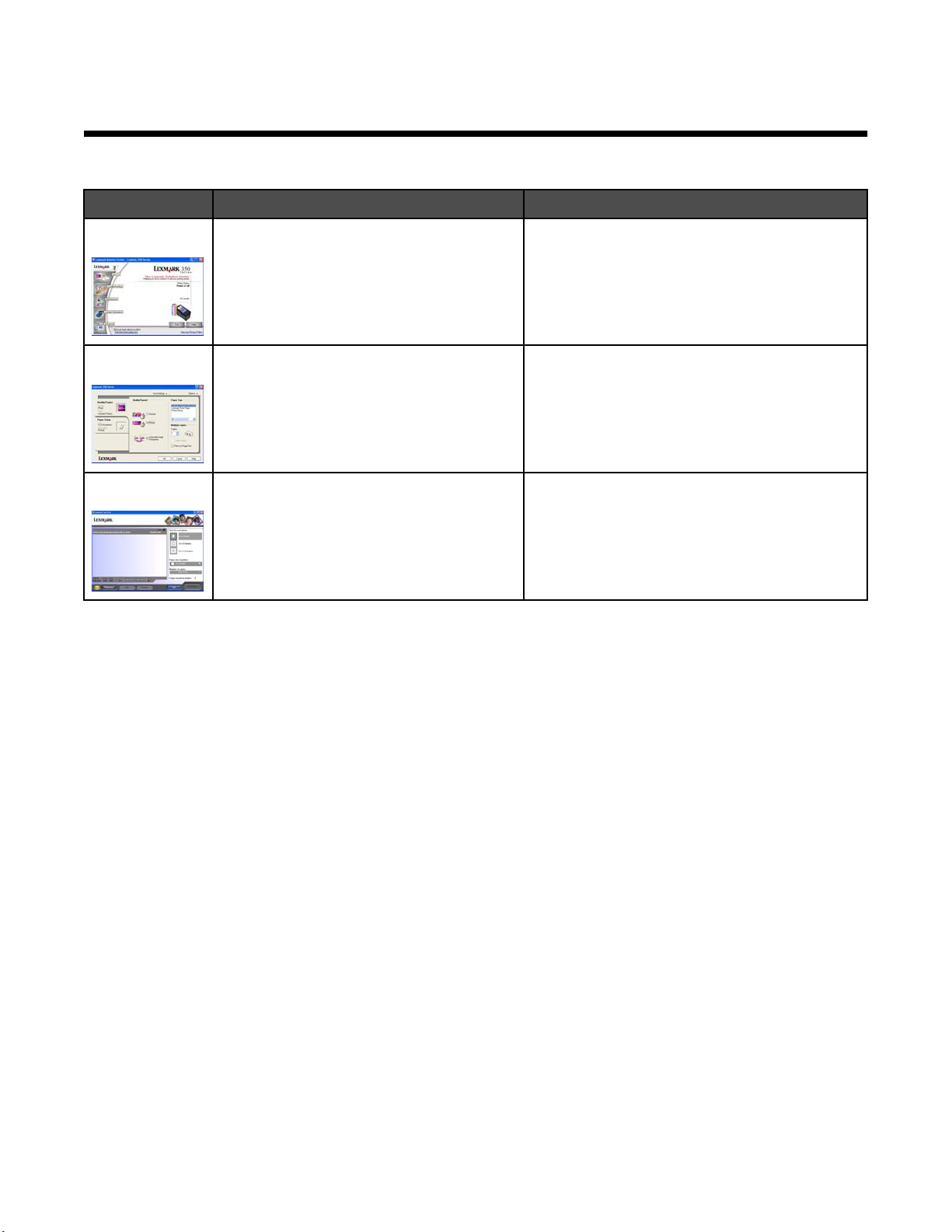
瞭解軟體
您只能從電腦存取印表機軟體。如需有關利用電腦安裝印表機的其他資訊,請參閱本產品隨附的
使用此項目 執行下列各項 開啟軟體
問題解答中心 尋找疑難排解、維護與墨水匣訂購資訊。 從桌面:
1 按一下開始 程式集或所有程式 Lexmark
350 Series。
2 選取問題解答中心。
列印內容 為您要利用電腦列印的相片選取最佳列印設定。
1 在程式中開啟相片,然後按一下檔案 列印。
2 從「列印」對話方塊中,按一下內容、喜好設
定、選項或設定。
快速相片處理中心
• 將相片從記憶體裝置傳輸到電腦。如需其他
資訊,請參閱第 34 頁的「將相片從記憶
裝置傳輸到電腦」。
插入記憶卡或快閃磁碟。如需其他資訊,請參閱第
19 頁的「插入記憶卡」或第 20 頁的「插入快閃
磁碟」。
• 編輯與列印儲存在電腦上的相片。如需其他
資訊,請參閱第 23 頁的「使用快速相片
處理中心列印相片」。
安裝
指南。
瞭解軟體
17
Page 18

載入紙張
載入紙張
請注意:
• 載入相紙,讓相紙的光面或可列印面朝向您自己。(如果您不確定哪一面是可列印面,請參閱紙張隨附的指示。)
• 請確定紙張未使用過,也未受損。
• 請不要用力將紙張塞入印表機內。
1 將紙張導引夾移到紙張托架的左緣。
2 垂直載入紙張,並將紙張靠放在紙張托架的右緣,然後輕輕放開紙張導引夾。
2
1
使用支援的紙張類型
下列紙張類型可以和您的印表機搭配使用:
• Lexmark PerfectFinish 相紙
• Lexmark 相紙
• 相紙/光面紙
請注意:
• 為了獲得最佳列印效果,請使用「Lexmark PerfectFinish 相紙」或「Lexmark 相紙」。
• 請
不要
使用「Lexmark 優質相紙」。您的墨水匣與此紙張類型不相容。
您的印表機支援下列紙張尺寸:
• A6 卡片:4.1 x 5.8 英吋(105 x 148 公釐)
• 日式明信片:3.9 x 5.8 英吋(100 x 148 公釐)
• 3.5 x 5 英吋(8.89 x 12.7 公分)
• 4 x 6 英吋
• 4 x 8 英吋
• 10 x 15 公分
• 10 x 20 公分
• L 相紙(89 x 127 公釐)
請注意:載入紙張托架中的紙張不可以超過 25 張。
載入紙張
18
Page 19

連接相片儲存裝置
插入記憶卡
記憶卡可用來儲存使用數位相機或照相手機所拍攝的相片。印表機可讓您檢視、編輯及列印儲存在記憶卡上的相片。如需
其他資訊,請參閱第 23 頁的「列印相片」或第 29 頁的「編輯相片」。
此印表機也可讓您傳輸相片:
• 從記憶卡到電腦。如需其他資訊,請參閱第 34 頁的「將相片從記憶裝置傳輸到電腦」。
• 從記憶卡到快閃磁碟。如需其他資訊,請參閱第 34 頁的「將相片從記憶卡傳輸到快閃磁碟」。
1 插入記憶卡。
• 插入卡片時,請讓廠牌名稱標籤朝上。
• 如果記憶卡上有箭頭,請確定該箭頭必須指向印表機。
插槽 記憶卡
上層插槽
下層插槽
* 請確定將記憶卡插入插槽之前,必須先將它連接到記憶卡所附的轉接卡上。
2 請等待印表機上的指示燈亮起。若指示燈閃爍,即表示正在讀取記憶卡,或正在傳輸資料。
警告:當指示燈閃爍時,請
• xD Picture Card
• SD (Secure Digital)
• miniSD(需搭配使用轉接卡)*
• microSD(需搭配使用轉接卡) *
• RS-MMC(需搭配使用轉接卡)*
• MultiMedia Card
• Memory Stick
• Memory Stick PRO
• Memory Stick Duo(需搭配使用轉接卡)或 Memory Stick PRO Duo(需搭配使用轉接卡)*
• TransFlash(需搭配使用轉接卡) *
CompactFlash Type I 與 Type II
勿
取出記憶卡,或觸碰印表機上的記憶卡區。
連接相片儲存裝置
19
Page 20

如果印表機無法讀取記憶卡,請先取出記憶卡,然後再重新插入。
請注意:印表機一次只能讀取一個媒體裝置。如果您插入一張以上的記憶卡,系統會要求您選取您要使用的記憶卡,並移
除其他的記憶卡。
插入快閃磁碟
快閃磁碟可用來儲存使用數位相機或照相手機所拍攝的相片。此印表機可讓您檢視、編輯及列印儲存在快閃磁碟上的相
片。如需其他資訊,請參閱第 23 頁的「列印相片」或第 29 頁的「編輯相片」。
此印表機也可讓您傳輸相片:
• 從快閃磁碟到電腦。如需其他資訊,請參閱第 34 頁的「將相片從記憶裝置傳輸到電腦」。
• 從記憶卡到快閃磁碟。如需其他資訊,請參閱第 34 頁的「將相片從記憶卡傳輸到快閃磁碟」。
1 將快閃磁碟插入印表機前面的 PictBridge 連接埠。
請注意:
• 假如快閃磁碟無法直接插入連接埠,表示您可能需要使用轉接器。
• 印表機一次只能讀取一個媒體裝置。如果您插入一個以上的媒體裝置,系統會要求您選取您要使用的媒體裝置,
並移除其他媒體裝置。
2 這時印表機會讀取快閃磁碟,請稍候。
連接相片儲存裝置
20
Page 21

連接 PictBridge 相容數位相機
PictBridge 是一項可供大部分數位相機使用的技術,它可讓您直接從數位相機列印,不必使用電腦。您可以將 PictBridge
相容數位相機連接到印表機,然後利用印表機或相機來控制相片列印作業。
1 將 USB 電纜的一端插入相機。
請注意:請務必使用您相機隨附的 USB 電纜。
2 將電纜的另一端插入印表機前方的 PictBridge 連接埠。
請注意:
• 確定 PictBridge 相容數位相機已設為正確的 USB 模式。如需其他資訊,請參閱相機說明文件。
• 印表機一次只能讀取一個媒體裝置。
3 如果 PictBridge 連線成功,顯示幕上會出現下列資訊:相機已連接。請參閱「相機」顯示幕或「相機用戶手冊」,取
得進一步資訊。如果您要利用相機來控制相片列印作業,請參閱相機說明文件中的指示。
4 如果數位相機上未事先指定任何選項,您可以利用印表機來控制相片的列印。按下 按鈕,讓 PictBridge 功能表出
現在操作面板顯示幕上。如需其他資訊,請參閱第 16 頁的「使用 PictBridge 功能表」。
連接相片儲存裝置
21
Page 22

檢視相片
在操作面板顯示幕上檢視相片投影片
如果您要查看記憶卡或快閃磁碟上的相片投影片,請參閱第 14 頁的「使用投影片功能表」。
更換操作面板顯示幕上的螢幕保護程式相片
您可以選取最多四張相片,當作印表機上的螢幕保護程式相片。
1 插入記憶卡或快閃磁碟。如需其他資訊,請參閱第 19 頁的「插入記憶卡」或第 20 頁的「插入快閃磁碟」。
2 重複按下 或 按鈕,直到顯示幕上出現工具。
3 按下 按鈕。
4 重複按下 或 按鈕,直到選取自訂。
5 按下 按鈕。
6 按下 或 按鈕,以選取 30 秒後或 1 分鐘後。
7 按下 按鈕,直到選取更換螢幕保護程式相片。
8 按下 按鈕。
9 遵循顯示幕上的指示。
檢視相片
22
Page 23

列印相片
下列紙張類型可以和您的印表機搭配使用:
• Lexmark PerfectFinish 相紙
• Lexmark 相紙
• 相紙/光面紙
請注意:
• 為了獲得最佳列印效果,請使用「Lexmark PerfectFinish 相紙」或「Lexmark 相紙」。
• 請
不要
使用「Lexmark 優質相紙」。您的墨水匣與此紙張類型不相容。
使用電腦來列印相片
使用列印內容列印相片
從 Windows 程式中,您可以使用「列印內容」,來列印儲存在您電腦上的相片。
1 載入相紙,讓紙張的光面或列印面朝向您自己。(若您不確定哪一面是列印面,請參閱紙張所隨附的說明。)如需其
他資訊,請參閱第 18 頁的「載入紙張」。
2 從電腦軟體應用程式,按一下檔案 列印。
3 按一下內容、喜好設定、選項或設定。
4 從「品質/列印份數」標籤中,選取相片。
5 從「紙張類型」功能表中,選取一種紙張類型。
6 從「紙張設定」標籤中,選取紙張尺寸與相片的列印方向。
7 按一下確定。
8 按一下確定或列印。
請注意:若要避免墨水髒污或出現刮痕,請勿使用手指或尖銳物件碰觸列印文件的表面。要獲得最佳列印效果,請分
別從出紙托盤中取出每一張列印頁,並讓列印頁至少晾乾 24 小時,之後才堆疊、顯示或儲存這些列印頁。
使用快速相片處理中心列印相片
您可以使用「快速相片處理中心」,來取回、編輯和列印儲存在記憶裝置或電腦上的相片。
1 載入相紙,讓紙張的光面或列印面朝向您自己。(若您不確定哪一面是列印面,請參閱紙張所隨附的說明。)如需其
他資訊,請參閱第 18 頁的「載入紙張」。
2 插入記憶卡或快閃磁碟。如需其他資訊,請參閱第 19 頁的「插入記憶卡」或第 20 頁的「插入快閃磁碟」。
「快速相片處理中心」軟體會在您的電腦上自動啟動。
3 必要的話,請按一下變更資料夾,以瀏覽到相片的儲存位置。
4 按一下您要列印的每一張相片。
5 如果您要編輯相片,請按一下編輯。
6 使用以下任一種工具:
• 紅眼消除
• 自動修正
列印相片
23
Page 24

• 裁切
• 旋轉
7 使用編輯工具之後,請按一下完成。
8 將編輯過的相片儲存為新的個別檔案,或是以編輯過的相片取代原來的檔案。您也可以選擇繼續作業但不儲存,捨棄
您所做的變更。
9 選取每張相片的尺寸,以及印表機中的紙張尺寸。若要列印無邊界相片,您選取的相片尺寸必須與所載入的紙張尺寸
相符。
10 選取份數。
11 按一下立即列印。
請注意:若要避免墨水髒污或出現刮痕,請勿使用手指或尖銳物件碰觸列印文件的表面。要獲得最佳列印效果,請分
別從出紙托盤中取出每一張列印頁,並讓列印頁至少晾乾 24 小時,之後才堆疊、顯示或儲存這些列印頁。
使用操作面板來列印相片
列印相片或列印選取的相片
請利用這些指示來檢視相片,然後選取所要編輯及列印的相片(一張或多張)。
1 載入相紙,讓紙張的光面或列印面朝向您自己。(若您不確定哪一面是列印面,請參閱紙張所隨附的說明。)如需其
他資訊,請參閱第 18 頁的「載入紙張」。
2 插入記憶卡或快閃磁碟。如需其他資訊,請參閱第 19 頁的「插入記憶卡」或第 20 頁的「插入快閃磁碟」。
3 重複按下 或 按鈕,直到顯示幕上出現檢視與選取。
4 按下 按鈕。
5 按下 按鈕,以繼續操作。
6 按下 或 按鈕,以瀏覽所有的相片。
7 按下 按鈕,以選取所要列印的相片。
8 如果您要編輯相片:
a 按下 按鈕。如需其他資訊,請參閱第 15 頁的「使用相片編輯模式功能表」。
b 進行您要的變更。
c 按下 按鈕,來儲存您所做的變更,然後返回相片選項畫面。
9 按下 或 按鈕,以選取列印份數。
請注意:列印份數設為 1 時,按下
10 若要選取多張相片來列印及編輯,請重複步驟 6 到步驟 9。
11 按下 按鈕,以返回「預覽列印」畫面。
按鈕會取消選取該影像。未選取影像時,按下 按鈕便會選取該影像。
列印相片
24
Page 25

12 若要調整列印設定:
a 按下 按鈕。
b 選取您要的選項。
c 按下 按鈕,來儲存您的選項,然後返回「預覽列印」畫面。
13 按下 按鈕,以進行列印。
請注意:若要避免墨水髒污或出現刮痕,請勿使用手指或尖銳物件碰觸列印文件的表面。要獲得最佳列印效果,請分
別從出紙托盤中取出每一張列印頁,並讓列印頁至少晾乾 24 小時,之後才堆疊、顯示或儲存這些列印頁。
列印所有相片
請利用下列指示,來列印儲存在記憶卡或快閃磁碟上的所有相片。
1 載入相紙,讓紙張的光面或列印面朝向您自己。(若您不確定哪一面是列印面,請參閱紙張所隨附的說明。)如需其
他資訊,請參閱第 18 頁的「載入紙張」。
2 插入記憶卡或快閃磁碟。如需其他資訊,請參閱第 19 頁的「插入記憶卡」或第 20 頁的「插入快閃磁碟」。
3 重複按下 或 按鈕,直到顯示幕上出現列印相片。
4 按下 按鈕。
5 重複按下 或 按鈕,直到選取列印全部 N 張相片。(N 是指所要列印的影像總數。)
6 按下 按鈕。
7 按下 或 按鈕,以選取相片尺寸、紙張尺寸及每張相片的列印份數。
8 按下 按鈕。
9 若要調整列印設定:
a 按下 按鈕。
b 選取您要的選項。
c 按下 按鈕,來儲存您的選項,然後返回「預覽列印」畫面。
10 按下 按鈕,以進行列印。
請注意:若要避免墨水髒污或出現刮痕,請勿使用手指或尖銳物件碰觸列印文件的表面。要獲得最佳列印效果,請分
別從出紙托盤中取出每一張列印頁,並讓列印頁至少晾乾 24 小時,之後才堆疊、顯示或儲存這些列印頁。
按日期列印相片
請利用下列指示,來列印特定日期內所拍攝的相片。
1 載入相紙,讓紙張的光面或列印面朝向您自己。(若您不確定哪一面是列印面,請參閱紙張所隨附的說明。)如需其
他資訊,請參閱第 18 頁的「載入紙張」。
2 插入記憶卡或快閃磁碟。如需其他資訊,請參閱第 19 頁的「插入記憶卡」或第 20 頁的「插入快閃磁碟」。
3 重複按下 或 按鈕,直到顯示幕上出現列印相片。
4 按下 按鈕。
5 重複按下 或 按鈕,直到選取按日期列印相片。
6 按下 按鈕。
7 按下 或 按鈕,來選取較早或較晚的起始日期。
列印相片
25
Page 26

8 按下 或 按鈕,來選取較早或較晚的結束日期。
9 按下 按鈕,來儲存您選取的日期範圍。
10 按下 或 按鈕,以選取相片尺寸、紙張尺寸及每張相片的列印份數。
11 按下 按鈕。
12 若要調整列印設定:
a 按下 按鈕。
b 選取您要的選項。
c 按下 按鈕,來儲存您的選項,然後返回「預覽列印」畫面。
13 按下 按鈕,以進行列印。
請注意:若要避免墨水髒污或出現刮痕,請勿使用手指或尖銳物件碰觸列印文件的表面。要獲得最佳列印效果,請分
別從出紙托盤中取出每一張列印頁,並讓列印頁至少晾乾 24 小時,之後才堆疊、顯示或儲存這些列印頁。
按範圍列印相片
請利用下列指示,來選取所要列印的第一張和最後一張相片的範圍。
1 載入相紙,讓紙張的光面或列印面朝向您自己。(若您不確定哪一面是列印面,請參閱紙張所隨附的說明。)如需其
他資訊,請參閱第 18 頁的「載入紙張」。
2 插入記憶卡或快閃磁碟。如需其他資訊,請參閱第 19 頁的「插入記憶卡」或第 20 頁的「插入快閃磁碟」。
3 重複按下 或 按鈕,直到顯示幕上出現列印相片。
4 按下 按鈕。
5 重複按下 或 按鈕,直到選取列印相片範圍。
6 按下 按鈕。
7 按下 按鈕,以繼續操作。
8 按下 或 按鈕,以導覽到該範圍內所要列印的第一張相片。
9 按下 按鈕。
10 按下 或 按鈕,以導覽到該範圍內所要列印的最後一張相片。
11 按下 按鈕。
12 按下 或 按鈕,以選取相片尺寸、紙張尺寸及每張相片的列印份數。
13 按下 按鈕。
14 若要調整列印設定:
a 按下 按鈕。
b 選取您要的選項。
c 按下 按鈕,來儲存您的選項,然後返回「預覽列印」畫面。
15 按下 按鈕,以進行列印。
請注意:若要避免墨水髒污或出現刮痕,請勿使用手指或尖銳物件碰觸列印文件的表面。要獲得最佳列印效果,請分
別從出紙托盤中取出每一張列印頁,並讓列印頁至少晾乾 24 小時,之後才堆疊、顯示或儲存這些列印頁。
列印相片
26
Page 27

列印相片索引頁
請利用下列指示,來列印儲存在記憶卡或快閃磁碟上之所有相片的縮圖影像。
1 載入相紙,讓紙張的光面或列印面朝向您自己。(若您不確定哪一面是列印面,請參閱紙張所隨附的說明。)如需其
他資訊,請參閱第 18 頁的「載入紙張」。
2 插入記憶卡或快閃磁碟。如需其他資訊,請參閱第 19 頁的「插入記憶卡」或第 20 頁的「插入快閃磁碟」。
3 重複按下 或 按鈕,直到顯示幕上出現列印相片。
4 按下 按鈕。
5 重複按下 或 按鈕,直到選取列印全部 N 張相片。(N 是指所要列印的影像總數。)
6 按下 按鈕。
7 重複按下 或 按鈕,直到選取列印索引。
8 按下 按鈕。
這時顯示幕上會出現影像索引頁。
9 按下 按鈕,以進行列印。
請注意:若要避免墨水髒污或出現刮痕,請勿使用手指或尖銳物件碰觸列印文件的表面。要獲得最佳列印效果,請分
別從出紙托盤中取出每一張列印頁,並讓列印頁至少晾乾 24 小時,之後才堆疊、顯示或儲存這些列印頁。
利用數位影像列印模式列印數位相機中的相片
「數位影像列印模式」(Digital Print Order Format, DPOF) 是某些數位相機提供的一種功能。如果您的相機支援「數位影像
列印模式」,當記憶卡仍留在相機中時,您可以指定要列印哪些相片,以及每張相片列印幾份。當您將記憶卡插入印表機
時,印表機會辨識這些設定。
請注意:當記憶卡還在相機內時,如果您指定了相片尺寸,請確定載入印表機中的紙張尺寸沒有小於您在「數位影像列印
模式」選項中指定的尺寸。
1 載入相紙,讓紙張的光面或列印面朝向您自己。(若您不確定哪一面是列印面,請參閱紙張所隨附的說明。)如需其
他資訊,請參閱第 18 頁的「載入紙張」。
2 插入記憶卡。如需其他資訊,請參閱第 19 頁的「插入記憶卡」。
3 重複按下 或 按鈕,直到顯示幕上出現列印相片。
4 按下 按鈕。
5 重複按下 或 按鈕,直到選取列印相機選項。記憶卡上必須有有效的 DPOF 檔,才會出現此選項。
6 按下 按鈕。
7 按下 按鈕,以進行列印。
請注意:若要避免墨水髒污或出現刮痕,請勿使用手指或尖銳物件碰觸列印文件的表面。要獲得最佳列印效果,請分
別從出紙托盤中取出每一張列印頁,並讓列印頁至少晾乾 24 小時,之後才堆疊、顯示或儲存這些列印頁。
列印相片
27
Page 28

利用
PictBridge
PictBridge 是一項可供大部分數位相機使用的技術,它可讓您直接從數位相機列印,不必使用電腦。您可以將 PictBridge
相容數位相機連接到印表機,然後利用印表機上的 PictBridge 功能表來列印相片。
1 載入相紙,讓紙張的光面或列印面朝向您自己。(若您不確定哪一面是列印面,請參閱紙張所隨附的說明。)如需其
他資訊,請參閱第 18 頁的「載入紙張」。
2 連接 PictBridge 相容數位相機。如需其他資訊,請參閱第 21 頁的「連接 PictBridge 相容數位相機」。
3 如果數位相機上未事先指定任何選項,請按下 按鈕,以存取印表機上的 PictBridge 功能表。如需其他資訊,請參
閱第 16 頁的「使用 PictBridge 功能表」。
4 選好之後,請按下 按鈕,以進行列印。
請注意:若要避免墨水髒污或出現刮痕,請勿使用手指或尖銳物件碰觸列印文件的表面。要獲得最佳列印效果,請分
別從出紙托盤中取出每一張列印頁,並讓列印頁至少晾乾 24 小時,之後才堆疊、顯示或儲存這些列印頁。
功能表列印數位相機中的相片
列印相片
28
Page 29

編輯相片
下列紙張類型可以和您的印表機搭配使用:
• Lexmark PerfectFinish 相紙
• Lexmark 相紙
• 相紙/光面紙
請注意:
• 為了獲得最佳列印效果,請使用「Lexmark PerfectFinish 相紙」或「Lexmark 相紙」。
• 請
不要
使用「Lexmark 優質相紙」。您的墨水匣與此紙張類型不相容。
裁切相片
1 載入相紙,讓紙張的光面或列印面朝向您自己。(若您不確定哪一面是列印面,請參閱紙張所隨附的說明。)如需其
他資訊,請參閱第 18 頁的「載入紙張」。
2 插入記憶卡或快閃磁碟。如需其他資訊,請參閱第 19 頁的「插入記憶卡」或第 20 頁的「插入快閃磁碟」。
3 重複按下 或 按鈕,直到顯示幕上出現檢視與選取。
4 按下 按鈕。
5 按下 按鈕,以繼續操作。
6 按下 或 按鈕,以瀏覽所有的相片。
7 按下 按鈕,以選取所要列印的相片。
8 按下 按鈕。
這時會出現「相片編輯模式」功能表。
9 重複按下 或 按鈕,等顯示幕底端出現裁切時,裁切圖示就會以高亮度顯示。
10 按下 按鈕。
11 使用顯示幕上所顯示的裁切工具。按下 或 按鈕來選取工具,然後按下 或 按鈕來使用所選的工具。
12 按下 按鈕,來儲存您所做的變更,然後返回「相片編輯模式」功能表。
13 按下 按鈕,以返回相片選項畫面。
14 按下 或 按鈕,以選取列印份數。
請注意:列印份數設為 1 時,按下
15 若要選取多張相片來列印及編輯,請重複步驟 6 到步驟 14。
16 按下 按鈕,以返回「預覽列印」畫面。
按鈕會取消選取該影像。未選取影像時,按下 按鈕便會選取該影像。
編輯相片
29
Page 30

17 若要調整列印設定:
a 按下 按鈕。
b 選取您要的選項。
c 按下 按鈕,來儲存您的選項,然後返回「預覽列印」畫面。
18 按下 按鈕,以進行列印。
請注意:若要避免墨水髒污或出現刮痕,請勿使用手指或尖銳物件碰觸列印文件的表面。要獲得最佳列印效果,請分
別從出紙托盤中取出每一張列印頁,並讓列印頁至少晾乾 24 小時,之後才堆疊、顯示或儲存這些列印頁。
調整相片的亮度
1 載入相紙,讓紙張的光面或列印面朝向您自己。(若您不確定哪一面是列印面,請參閱紙張所隨附的說明。)如需其
他資訊,請參閱第 18 頁的「載入紙張」。
2 插入記憶卡或快閃磁碟。如需其他資訊,請參閱第 19 頁的「插入記憶卡」或第 20 頁的「插入快閃磁碟」。
3 重複按下 或 按鈕,直到顯示幕上出現檢視與選取。
4 按下 按鈕。
5 按下 按鈕,以繼續操作。
6 按下 或 按鈕,以瀏覽所有的相片。
7 按下 按鈕,以選取所要列印的相片。
8 按下 按鈕。
這時會出現「相片編輯模式」功能表。
9 重複按下 或 按鈕,直到顯示幕上出現亮度。
10 按下 或 按鈕,以調整相片的亮度。
請注意:顯示幕上的影像未能精確反映列印出的影像。
11 按下 按鈕,來儲存您所做的變更,然後返回相片選項畫面。
12 按下 或 按鈕,以選取列印份數。
請注意:列印份數設為 1 時,按下
按鈕會取消選取該影像。未選取影像時,按下 按鈕便會選取該影像。
13 若要選取多張相片來列印及編輯,請重複步驟 6 到步驟 12。
14 按下 按鈕,以返回「預覽列印」畫面。
15 若要調整列印設定:
a 按下 按鈕。
b 選取您要的選項。
c 按下 按鈕,來儲存您的選項,然後返回「預覽列印」畫面。
16 按下 按鈕,以進行列印。
請注意:若要避免墨水髒污或出現刮痕,請勿使用手指或尖銳物件碰觸列印文件的表面。要獲得最佳列印效果,請分
別從出紙托盤中取出每一張列印頁,並讓列印頁至少晾乾 24 小時,之後才堆疊、顯示或儲存這些列印頁。
編輯相片
30
Page 31

自動美化相片
1 載入相紙,讓紙張的光面或列印面朝向您自己。(若您不確定哪一面是列印面,請參閱紙張所隨附的說明。)如需其
他資訊,請參閱第 18 頁的「載入紙張」。
2 插入記憶卡或快閃磁碟。如需其他資訊,請參閱第 19 頁的「插入記憶卡」或第 20 頁的「插入快閃磁碟」。
3 重複按下 或 按鈕,直到顯示幕上出現檢視與選取。
4 按下 按鈕。
5 按下 按鈕,以繼續操作。
6 按下 或 按鈕,以瀏覽所有的相片。
7 按下 按鈕,以選取所要列印的相片。
8 按下 按鈕。
這時會出現「相片編輯模式」功能表。
9 重複按下 或 按鈕,直到顯示幕上出現自動美化。
10 按下 或 按鈕,以選取開。
請注意:顯示幕上的影像未能精確反映列印出的影像。
11 按下 按鈕,來儲存您的選項,然後返回相片選項畫面。
這時顯示幕底端會出現一個圖示,用以指出相片在列印時會自動美化。
12 按下 或 按鈕,以選取列印份數。
請注意:列印份數設為 1 時,按下
按鈕會取消選取該影像。未選取影像時,按下 按鈕便會選取該影像。
13 若要選取多張相片來列印及編輯,請重複步驟 6 到步驟 12。
14 按下 按鈕,以返回「預覽列印」畫面。
15 若要調整列印設定:
a 按下 按鈕。
b 選取您要的選項。
c 按下 按鈕,來儲存您的選項,然後返回「預覽列印」畫面。
16 按下 按鈕,以進行列印。
請注意:若要避免墨水髒污或出現刮痕,請勿使用手指或尖銳物件碰觸列印文件的表面。 要獲得最佳列印效果,請分
別從出紙托盤中取出每一張列印頁,並讓列印頁至少晾乾 24 小時,之後才堆疊、顯示或儲存這些列印頁。
在相片上加入相框
您可以選取要作為相框的圖文框樣式和色彩。
1 載入相紙,讓紙張的光面或列印面朝向您自己。(若您不確定哪一面是列印面,請參閱紙張所隨附的說明。)如需其
他資訊,請參閱第 18 頁的「載入紙張」。
2 插入記憶卡或快閃磁碟。如需其他資訊,請參閱第 19 頁的「插入記憶卡」或第 20 頁的「插入快閃磁碟」。
3 重複按下 或 按鈕,直到顯示幕上出現檢視與選取。
編輯相片
31
Page 32

4 按下 按鈕。
5 按下 按鈕,以繼續操作。
6 按下 或 按鈕,以瀏覽所有的相片。
7 按下 按鈕,以選取所要列印的相片。
8 按下 按鈕。
這時會出現「相片編輯模式」功能表。
9 重複按下 或 按鈕,直到顯示幕上出現圖文框。
10 按下 按鈕。
11 按下 或 按鈕,來選取相框樣式。
12 按下 按鈕。
13 按下 或 按鈕,來選取相框色彩。
14 按下 按鈕。
15 按下 按鈕,來儲存您的選項,然後返回相片選項畫面。
這時顯示幕底端會出現一個圖示,用以指出相片在列印時會有相框。
16 按下 或 按鈕,以選取列印份數。
請注意:列印份數設為 1 時,按下
按鈕會取消選取該影像。未選取影像時,按下 按鈕便會選取該影像。
17 若要選取多張相片來列印及編輯,請重複步驟 6 到步驟 16。
18 按下 按鈕,以返回「預覽列印」畫面。
19 若要調整列印設定:
a 按下 按鈕。
b 選取您要的選項。
c 按下 按鈕,來儲存您的選項,然後返回「預覽列印」畫面。
20 按下 按鈕,以進行列印。
請注意:若要避免墨水髒污或出現刮痕,請勿使用手指或尖銳物件碰觸列印文件的表面。要獲得最佳列印效果,請分
別從出紙托盤中取出每一張列印頁,並讓列印頁至少晾乾 24 小時,之後才堆疊、顯示或儲存這些列印頁。
將色彩效果運用在相片上
「著色效果」功能可讓您將相片列印成「黑白」、「深褐色」、「復古褐色」或「復古灰色」。
1 載入相紙,讓紙張的光面或列印面朝向您自己。(若您不確定哪一面是列印面,請參閱紙張所隨附的說明。)如需其
他資訊,請參閱第 18 頁的「載入紙張」。
2 插入記憶卡或快閃磁碟。如需其他資訊,請參閱第 19 頁的「插入記憶卡」或第 20 頁的「插入快閃磁碟」。
3 重複按下 或 按鈕,直到顯示幕上出現檢視與選取。
4 按下 按鈕。
編輯相片
32
Page 33

5 按下 按鈕,以繼續操作。
6 按下 或 按鈕,以瀏覽所有的相片。
7 按下 按鈕,以選取所要列印的相片。
8 按下 按鈕。
這時會出現「相片編輯模式」功能表。
9 按下 或 按鈕,直到顯示幕上出現著色效果。
10 按下 或 按鈕,來選取色彩效果選項。
11 按下 按鈕,來儲存您的選項,然後返回相片選項畫面。
12 按下 或 按鈕,以選取列印份數。
請注意:列印份數設為 1 時,按下
按鈕會取消選取該影像。未選取影像時,按下 按鈕便會選取該影像。
13 若要選取多張相片來列印及編輯,請重複步驟 6 到步驟 12。
14 按下 按鈕,以返回「預覽列印」畫面。
15 若要調整列印設定:
a 按下 按鈕。
b 選取您要的選項。
c 按下 按鈕,來儲存您的選項,然後返回「預覽列印」畫面。
16 按下 按鈕,以進行列印。
請注意:若要避免墨水髒污或出現刮痕,請勿使用手指或尖銳物件碰觸列印文件的表面。要獲得最佳列印效果,請分
別從出紙托盤中取出每一張列印頁,並讓列印頁至少晾乾 24 小時,之後才堆疊、顯示或儲存這些列印頁。
編輯相片
33
Page 34

傳輸相片
將相片從記憶裝置傳輸到電腦
您可以將相片從記憶卡或快閃磁碟傳輸到電腦,以節省記憶裝置上的空間。
1 確定印表機已連接到電腦,而且印表機和電腦的電源已開啟。
2 插入記憶卡或快閃磁碟。如需其他資訊,請參閱第 19 頁的「插入記憶卡」或第 20 頁的「插入快閃磁碟」。
「快速相片處理中心」軟體會在您的電腦畫面上自動啟動。
3 從「快速相片處理中心」對話方塊中,按一下將相片儲存到電腦。
印表機上的指示燈閃爍時,表示記憶卡正在將資料傳輸到電腦。
4 遵循電腦螢幕上的指示,來指定您要用來儲存影像的位置。
將相片從記憶卡傳輸到快閃磁碟
您可以將相片從記憶卡傳輸到快閃磁碟。記憶卡上的相片仍會保留下來。
1 插入記憶卡。如需其他資訊,請參閱第 19 頁的「插入記憶卡」。
2 重複按下 或 按鈕,直到顯示幕上出現傳輸。
3 按下 按鈕。
4 插入快閃磁碟。如需其他資訊,請參閱第 20 頁的「插入快閃磁碟」。
5 按下 或 按鈕,以選取 USB 快閃磁碟。
6 按下 按鈕。
7 按下 或 按鈕,以瀏覽下列選項:
• 所有的影像,以傳輸所有的相片。
• 選取的相片,以傳輸選取的相片。
• 影像範圍,以便依範圍來傳輸相片。
• 日期範圍,以便傳輸特定日期內所拍攝的相片。
8 按下 按鈕,以選取某選項。
9 遵循顯示幕上的指示。
傳輸相片
34
Page 35

使用藍芽技術
藍芽是一種無線技術,讓相容的產品之間能彼此傳送及接收通訊。以藍芽相容裝置進行通訊的印表機,是透過通用序列匯
流排 (Universal Serial Bus, USB) 藍芽轉接器(需另外單獨購買)來收送資訊。
設定藍芽模式
1 重複按下 或 按鈕,直到顯示幕上出現工具。
2 按下 按鈕。
3 重複按下 或 按鈕,直到藍芽出現。
4 按下 按鈕。
5 重複按下 或 按鈕,直到選取藍芽已啟動。
6 按下 或 按鈕,以選取開或關。
7 重複按下 或 按鈕,直到選取探索模式。
8 按下 或 按鈕,以選取開或關。
9 按下 按鈕,來儲存您的選項。
使用藍芽進行列印
您可以使用 USB 藍芽轉接器從藍芽相容裝置(如:照相手機)列印相片。
1 載入相紙,讓紙張的光面或列印面朝向您自己。 (若您不確定哪一面是列印面,請參閱紙張所隨附的說明。)如需其
他資訊,請參閱第 18 頁的「載入紙張」。
2 請確定印表機上的藍芽已啟動和探索模式選項已設為開。如需其他資訊,請參閱第 35 頁的「設定藍芽模式」。
3 將 USB 藍芽轉接器插入印表機前面的 PictBridge 連接埠。
請注意:藍芽轉接器為另外銷售的元件。
4 印表機偵測到藍芽轉接器後,下列訊息會出現在印表機顯示幕上,為時五秒:已連接藍芽傳輸器。
5 若要從藍芽相容裝置列印相片,請參閱本產品隨附的說明文件。
請注意:若要避免墨水髒污或出現刮痕,請勿使用手指或尖銳物件碰觸列印文件的表面。要獲得最佳列印效果,請分
別從出紙托盤中取出每一張列印頁,並讓列印頁至少晾乾 24 小時,之後才堆疊、顯示或儲存這些列印頁。
使用藍芽技術
35
Page 36

維護印表機
更換墨水匣
取出用過的墨水匣
1 請確定印表機電源已開啟。
2 打開蓋板。除非印表機在忙碌狀態,否則墨水匣台架會移動並停在載入位置上。
3 將墨水匣台架蓋往下壓,以打開墨水匣台架。
4 取出用過的墨水匣。
如果取出的墨水匣還有墨水,而您稍後想再使用它,請參閱第 40 頁的「保存墨水匣」。
5 關上墨水匣台架。
6 關上蓋板。
安裝墨水匣
1 如果您要安裝新的墨水匣,請撕下墨水匣後面和底部的貼紙和透明膠帶。
警告:請勿碰觸背面的金色接點區域,或墨水匣底部的金屬噴墨嘴。
2 打開蓋板。
除非印表機在忙碌狀態,否則墨水匣台架會移動並停在載入位置上。
維護印表機
36
Page 37

3 將墨水匣台架蓋往下壓,以打開墨水匣台架。
請注意:如果台架中有墨水匣,請將它取出。
4 裝入墨水匣。
5 關上墨水匣台架。
6 關上蓋板。
7 將紙張載入紙張托架。
8 當顯示幕上出現提示時,請按下 按鈕,來列印墨水匣校正頁。
使用 Lexmark 原廠墨水匣
Lexmark 印表機、墨水匣與相紙是專為彼此相互搭配,以獲得最佳列印品質而製造的產品。
如果您接收到原廠 Lexmark 墨水用完訊息,表示所指示墨水匣的原廠 Lexmark 墨水已經用盡。
如果您相信自己購買的新墨水匣是原廠 Lexmark 墨水匣,不過原廠 Lexmark 墨水用完訊息還是出現:
1 按一下訊息上的瞭解更多資訊。
2 按一下通報發現非 Lexmark 墨水匣。
要避免該訊息又針對所指示的墨水匣而再度出現:
• 請將您的墨水匣更換為新的 Lexmark 墨水匣。
• 若您是從電腦進行列印,請按一下訊息上的瞭解更多資訊,再選取勾選框,然後按一下關閉。
• 若您使用印表機時不搭配電腦,請按下 按鈕。
Lexmark 保固聲明並未涵蓋因使用非 Lexmark 墨水或墨水匣而導致的損壞。
重新填裝墨水匣
因重新填裝墨水之墨水匣所導致的故障、損壞或修理不在本保固範圍內。Lexmark 建議您不要使用重新裝填的墨水匣。重
新裝填了墨水的墨水匣會影響列印品質,並且可能損壞印表機。為了獲得最好的列印效果,請使用 Lexmark 耗材。
維護印表機
37
Page 38

獲得較好的列印品質
改善列印品質
如果您不滿意相片的列印品質,請確定下列各項:
• 已為相片選擇適當的紙張。為了獲得最佳列印效果,請使用「Lexmark Perfectfinish 相紙」或「Lexmark 相紙」。
請注意:請
不要
使用「Lexmark 優質相紙」。您的墨水匣與此紙張類型不相容。
• 載入紙張,讓紙張的光面或可列印面朝向您自己。(若您不確定哪一面是列印面,請參閱紙張所隨附的說明。)
• 選取相片作為列印品質。
請注意:若要避免墨水髒污或出現刮痕,請勿使用手指或尖銳物件碰觸列印文件的表面。要獲得最佳列印效果,請分別從
出紙托盤中取出每一張列印頁,並讓列印頁至少晾乾 24 小時,之後才堆疊、顯示或儲存這些列印頁。
如果列印出來的相片品質仍然不符合您的要求,請遵循以下步驟:
1 校正墨水匣。如需其他資訊,請參閱第 38 頁的「校正墨水匣」。
如果列印品質還是沒有改善,請繼續執行步驟 2。
2 清潔墨水匣噴墨嘴。如需其他資訊,請參閱第 38 頁的「清潔墨水匣噴墨嘴」。
如果列印品質還是沒有改善,請繼續執行步驟 3。
3 先取出墨水匣,然後再重新裝入。如需其他資訊,請參閱第 36 頁的「取出用過的墨水匣」和第 36 頁的「安裝墨水
匣」。
如果列印品質還是沒有改善,請繼續執行步驟 4。
4 擦拭噴墨嘴和接點。如需其他資訊,請參閱第 39 頁的「擦拭噴墨嘴和接點」。
如果列印品質仍然無法令人滿意,請更換墨水匣。如需其他資訊,請參閱第 40 頁的「訂購耗材」。
校正墨水匣
1 載入相紙,讓紙張的光面或列印面朝向您自己。(若您不確定哪一面是列印面,請參閱紙張所隨附的說明。)如需其
他資訊,請參閱第 18 頁的「載入紙張」。
請注意:要獲得最佳列印效果,請使用您要採用的相紙進行列印。
2 重複按下 或 按鈕,直到顯示幕上出現工具。
3 按下 按鈕。
4 重複按下 或 按鈕,直到維護出現。
5 按下 按鈕。
6 重複按下 或 按鈕,直到校正墨水匣出現。
7 按下 按鈕。
隨即印出校正頁。
如果您校正墨水匣的目的是要改善列印品質,請重新列印您的相片。如果列印品質沒有改善,請清潔墨水匣噴墨嘴。
清潔墨水匣噴墨嘴
1 載入相紙,讓紙張的光面或列印面朝向您自己。(若您不確定哪一面是列印面,請參閱紙張所隨附的說明。)如需其
他資訊,請參閱第 18 頁的「載入紙張」。
2 重複按下 或 按鈕,直到顯示幕上出現工具。
維護印表機
38
Page 39

3 按下 按鈕。
4 重複按下 或 按鈕,直到維護出現。
5 按下 按鈕。
6 重複按下 或 按鈕,直到清潔墨水匣出現。
7 按下 按鈕。
清潔頁會開始列印,強制墨水通過墨水匣噴墨嘴,來清潔噴墨嘴。
8 重新列印相片,驗證列印品質是否改善。
9 如果列印品質並未獲得改善,請嘗試清潔噴墨嘴,但不要重複超過兩次。
擦拭噴墨嘴和接點
1 取出墨水匣。
2 用水將一塊乾淨且沒有毛絮的布沾濕。
3 輕輕將清潔用布貼在噴墨嘴上約三秒鐘,然後依顯示的方向擦拭。
4 利用這塊布的其他乾淨區域,輕輕將清潔用布貼在接點上約三秒鐘,然後依顯示的方向擦拭。
5 利用這塊布的其他乾淨區域,重複步驟 3 和步驟 4。
6 使噴墨嘴和接頭完全變乾。
7 重新裝入墨水匣。
8 重新列印相片。
9 如果列印品質沒有改善,請清潔噴墨嘴。如需其他資訊,請參閱第 38 頁的「清潔墨水匣噴墨嘴」。
10 重複第 38 頁的「清潔墨水匣噴墨嘴」 (最多兩次)。
11 如果列印品質仍然無法令人滿意,請更換墨水匣。
檢視墨水存量
1 重複按下 或 按鈕,直到顯示幕上出現工具。
2 按下 按鈕。
3 重複按下 或 按鈕,直到維護出現。
維護印表機
39
Page 40

4 按下 按鈕。
5 再次按下 按鈕,來選取檢視墨水存量。
列印測試頁
1 載入相紙,讓紙張的光面或列印面朝向您自己。(若您不確定哪一面是列印面,請參閱紙張所隨附的說明。)如需其
他資訊,請參閱第 18 頁的「載入紙張」。
2 重複按下 或 按鈕,直到顯示幕上出現工具。
3 按下 按鈕。
4 重複按下 或 按鈕,直到維護出現。
5 按下 按鈕。
6 重複按下 或 按鈕,直到列印測試頁出現。
7 按下 按鈕。
保存墨水匣
• 請將新墨水匣保存在包裝盒內,等到您準備要安裝時再取出。
• 除非您要更換、清潔墨水匣,或要將它存放在密封的儲存盒內,否則不要從印表機中取出墨水匣。墨水匣曝露在外的
時間過久,就無法正確列印。
訂購耗材
如果要訂購耗材或尋找您附近的經銷商,請造訪 Lexmark 網站,網址為:www.lexmark.com。
項目 材料編號
彩色墨水匣
USB 電纜 1021294
請注意:
• 為了獲得最佳列印效果,請使用「Lexmark PerfectFinish 相紙」或「Lexmark 相紙」。
• 請
不要
紙張 紙張尺寸
Lexmark PerfectFinish 相紙
Lexmark 相紙
請注意:適用種類可能因國家或地區而有所差異。
45
使用「Lexmark 優質相紙」。您的墨水匣與此紙張類型不相容。
• 4 x 6 英吋
• 10 x 15 公分
• L
• 4 x 6 英吋
• 10 x 15 公分
如需如何在您的國家或地區購買「Lexmark PerfectFinish 相紙」或「Lexmark 相紙」的相關資訊,請前往
www.lexmark.com。
維護印表機
40
Page 41

回收 Lexmark 產品
若要將 Lexmark 產品送回 Lexmark 進行回收:
1 請造訪本公司網站,網址為:www.lexmark.com/recycle。
2 遵循電腦螢幕上的指示。
維護印表機
41
Page 42

疑難排解
• 第 42 頁的「安裝上的疑難排解」
• 第 44 頁的「列印疑難排解」
• 第 46 頁的「夾紙與進紙發生問題疑難排解」
• 第 46 頁的「裝置疑難排解」
• 第 47 頁的「錯誤訊息疑難排解」
• 第 49 頁的「移除與重新安裝軟體」
安裝上的疑難排解
顯示幕上出現不正確的語言
1 按下 按鈕,關閉印表機電源。
2 按下 按鈕,重新打開印表機電源。
3 按下 按鈕。
4 按下 按鈕。
5 按下 按鈕,以繼續操作。
6 重複按下 或 按鈕,直到您要的語言出現在顯示幕上。
7 按下 按鈕,來儲存您的選項。
電源按鈕沒有亮起
請確定您已先從印表機上拔下電源線,再從牆上插座拔下電源線。
1 將電源線完全推入印表機的電源供應器連接埠。
2 將電源線插入其他電器正在使用的電源插座。
3 如果 指示燈沒有亮起,請按下 按鈕。
軟體尚未安裝
以下為支援的作業系統:
• Windows 2000
• Windows XP
• Windows Vista
• Mac OS X 10.3 版或更新的版本(英文版)
疑難排解
42
Page 43

解決方案 1
請關閉所有開啟的軟體應用程式。
1
2 關閉所有的防毒程式。
3 從光碟機中取出印表機軟體光碟。
4 重新啟動電腦。
5 當桌面顯示時,請重新插入印表機軟體光碟。接著會在桌面上建立光碟圖示。
6 遵循電腦螢幕上的指示,來安裝軟體。
解決方案 2
取出印表機軟體光碟。
1
2 重新啟動電腦。
3 當桌面出現時,請取消所有的「尋找新增硬體」視窗。
4 重新插入印表機軟體光碟。
5 遵循電腦螢幕上的指示。
解決方案 3
請檢查 USB 電纜是否有任何明顯損壞情況。
1
2 將 USB 電纜的正方形端點妥善插入印表機的背部。
3 將 USB 電纜的矩形端點妥善插入電腦的 USB 連接埠。
USB 連接埠有
解決方案 4
1
從其他任何裝置(如 USB 集線器或切換盒)中斷 USB 電纜。
2 將電纜直接連接到印表機和電腦。
無法使用
解決方案 1
經由選取正確的 USB 模式,來啟動相機上的 PictBridge 列印功能。如需其他資訊,請參閱數位相機說明文件。
解決方案 2
中斷相機的連接。
1
2 將 PictBridge 相容數位相機連接到 PictBridge 連接埠。請參閱數位相機說明文件,判斷它是否為 PictBridge 相容機
種。
解決方案 3
請務必使用您相機隨附的 USB 電纜。
PictBridge
USB 符號標示。
從數位相機進行列印
疑難排解
43
Page 44

列印疑難排解
改善列印品質
如果您不滿意相片的列印品質,請確定下列各項:
• 已為相片選擇適當的紙張。為了獲得最佳列印效果,請使用「Lexmark Perfectfinish 相紙」或「Lexmark 相紙」。
請注意:請
不要
使用「Lexmark 優質相紙」。您的墨水匣與此紙張類型不相容。
• 載入紙張,讓紙張的光面或可列印面朝向您自己。(若您不確定哪一面是列印面,請參閱紙張所隨附的說明。)
• 選取相片作為列印品質。
請注意:若要避免墨水髒污或出現刮痕,請勿使用手指或尖銳物件碰觸列印文件的表面。要獲得最佳列印效果,請分別從
出紙托盤中取出每一張列印頁,並讓列印頁至少晾乾 24 小時,之後才堆疊、顯示或儲存這些列印頁。
如果列印出來的相片品質仍然不符合您的要求,請遵循以下步驟:
1 校正墨水匣。如需其他資訊,請參閱第 38 頁的「校正墨水匣」。
如果列印品質還是沒有改善,請繼續執行步驟 2。
2 清潔墨水匣噴墨嘴。如需其他資訊,請參閱第 38 頁的「清潔墨水匣噴墨嘴」。
如果列印品質還是沒有改善,請繼續執行步驟 3。
3 先取出墨水匣,然後再重新裝入。如需其他資訊,請參閱第 36 頁的「取出用過的墨水匣」和第 36 頁的「安裝墨水
匣」。
如果列印品質還是沒有改善,請繼續執行步驟 4。
4 擦拭噴墨嘴和接點。如需其他資訊,請參閱第 39 頁的「擦拭噴墨嘴和接點」。
如果列印品質仍然無法令人滿意,請更換墨水匣。如需其他資訊,請參閱第 40 頁的「訂購耗材」。
相片無法列印
解決方案 1
如果出現錯誤訊息,請參閱第 47 頁的「錯誤訊息疑難排解」。
解決方案 2
如果 指示燈沒有亮起,請參閱第 42 頁的「電源按鈕沒有亮起」。
解決方案 3
先取出紙張,然後再重新載入。如需其他資訊,請參閱第 18 頁的「載入紙張」。
解決方案 4
請檢查墨水存量,並安裝新的墨水匣(必要的話)。如需其他資訊,請參閱第 36 頁的「安裝墨水匣」。
解決方案 5
如果印表機透過其他裝置連接到電腦:
1 從其他任何裝置(如 USB 集線器或切換盒)中斷 USB 電纜。
2 將電纜直接連接到印表機和電腦。
解決方案 6
按下 按鈕,關閉印表機電源。
1
2 從牆上插座拔除電源線。
疑難排解
44
Page 45

3 從印表機拔下電源線的另一端。
4 將電源線重新連接到印表機。
5 將電源線插入牆上插座。
6 按下 按鈕,重新打開印表機電源。
列印速度緩慢
解決方案 1
請關閉您電腦上未在使用的所有程式。
解決方案 2
請嘗試減少文件中圖形與影像的數目與尺寸。
解決方案 3
請考慮為電腦購買較大的「隨機存取記憶體」(RAM)。
解決方案 4
從您系統中移除不用的字型(越多越好)。
解決方案 5
從軟體應用程式,按一下檔案 列印。
1
2 按一下內容、喜好設定、選項或設定。
3 按一下品質/列印份數。
4 從「品質/速度」區,選取一般。
解決方案 6
解除安裝印表機軟體,然後再重新安裝。如需其他資訊,請參閱第 49 頁的「移除與重新安裝軟體」。
1
2 如果仍未正確安裝軟體,請造訪本公司網站,網址為:www.lexmark.com,找到最新的軟體。
a 美國以外的所有國家或地區,請選取您的國家或地區。
b 按一下驅動程式和下載的鏈結。
c 選取您的印表機家族。
d 選取您的印表機機種。
e 選取您的作業系統。
f 選取您要下載的檔案,然後遵循電腦螢幕上的指示。
只印出相片的局部
您插入的記憶卡、快閃磁碟或 Pictbridge 相容相機是空的,或是內含印表機無法讀取的檔案。
解決方案 1
請使用其他記憶卡、快閃磁碟或 Pictbridge 相容相機。
解決方案 2
確認所使用的紙張尺寸與您選取的尺寸相符。
疑難排解
45
Page 46

夾紙與進紙發生問題疑難排解
印表機中發生夾紙
1 按下 按鈕,關閉印表機電源。
2 抓緊紙張,然後輕輕將紙張拉出。
3 按下 按鈕,重新打開印表機電源。
紙張托架中發生夾紙
1 按下 按鈕,關閉印表機電源。
2 抓緊紙張,然後輕輕將紙張拉出。
3 按下 按鈕,重新打開印表機電源。
裝置疑難排解
無法插入裝置
確定您使用的記憶卡、快閃磁碟、PictBridge 相容相機或藍芽轉接卡的類型,可在印表機中使用。如需其他資訊,請參閱
第 19 頁的「連接相片儲存裝置」。
插入裝置後沒有任何回應
解決方案 1
請先移除,然後快速重新插入記憶卡、快閃磁碟、PictBridge 相容相機或藍芽轉接卡。
解決方案 2
如需其他資訊,請參閱第 19 頁的「連接相片儲存裝置」。
解決方案 3
檢查記憶卡、快閃磁碟、PictBridge 相容相機或藍芽轉接卡有沒有明顯的損壞。
解決方案 4
您一次只能插入一個裝置。
解決方案 5
請檢查電纜連線。
1 請檢查 USB 電纜是否有任何明顯損壞情況。
2 將 USB 電纜的正方形端點妥善插入印表機的背部。
3 將 USB 電纜的矩形端點妥善插入電腦的 USB 連接埠。
USB 連接埠有
USB 符號標示。
疑難排解
46
Page 47

錯誤訊息疑難排解
校正錯誤
解決方案 1
取出墨水匣。
1
2 請確定已完全撕下墨水匣的貼紙和透明膠帶。
3 重新裝入墨水匣。
4 按下 按鈕,以校正墨水匣。
解決方案 2
載入相紙,讓紙張的光面或列印面朝向您自己。(若您不確定哪一面是列印面,請參閱紙張所隨附的說明。)
請只載入新紙張。印表機會讀取用過的紙張上已有的記號,而可能導致校正錯誤訊息出現。
台架停滯不動
1 打開蓋板。
2 請取出可能阻礙墨水匣台架暢通的任何物件。
3 請確定墨水匣台架蓋已經關上。
4 關上蓋板。
5 按下 按鈕。
墨水匣錯誤
1 取出墨水匣。
2 從插座拔除電源線。
3 將電源線重新插入插座。
4 如果 按鈕沒有亮起,請按下 按鈕。
疑難排解
47
Page 48

5 重新裝入墨水匣。
6 如果傳回墨水匣錯誤,請安裝新墨水匣。如需其他資訊,請參閱第 36 頁的「安裝墨水匣」。
墨水匣遺失
找不到墨水匣或墨水匣安裝不正確。如需其他資訊,請參閱第 36 頁的「安裝墨水匣」。
蓋子開啟
請確定蓋板已關上。
裝置無效
您連接到印表機的相機不是運用 PictBridge 來通訊。
1 從印表機中斷相機的連線。
2 確認該相機是否為 PictBridge 相容相機。如需其他資訊,請參閱相機說明文件。
影像檔無效
您插入的記憶卡或快閃磁碟是空的,或是內含印表機無法讀取的檔案。
請使用其他記憶卡或快閃磁碟。如需其他資訊,請參閱第 19 頁的「插入記憶卡」或第 20 頁的「插入快閃磁碟」。
墨水存量
訊息 墨水存量
請準備更換「彩色墨水匣」。
請準備更換「彩色墨水匣」。
請儘速更換「彩色墨水匣」。
請注意:這些訊息與百分比可能不適用於您印表機隨機所附的墨水匣。
1 必要時,請安裝新墨水匣。如需其他資訊,請參閱第 36 頁的「安裝墨水匣」。
要訂購耗材,請參閱第 40 頁的「訂購耗材」。
2 按下 按鈕,以繼續操作。
存量為 25%
存量為 15%
存量為 5%
夾紙
請參閱第 46 頁的「夾紙與進紙發生問題疑難排解」。
紙張用完
1 載入相紙,讓紙張的光面或列印面朝向您自己。(若您不確定哪一面是列印面,請參閱紙張所隨附的說明。)如需其
他資訊,請參閱第 18 頁的「載入紙張」。
2 按下 按鈕。
PictBridge 錯誤
解決方案 1
確定 PictBridge 相容數位相機已適當連接到印表機。如需其他資訊,請參閱第 21 頁的「連接 PictBridge 相容數位相機」。
解決方案 2
您連接的相機目前不在 PictBridge 模式下。如需其他資訊,請參閱相機說明文件。
疑難排解
48
Page 49

移除與重新安裝軟體
當您嘗試使用印表機時,如果印表機無法適當運作或顯示通訊錯誤訊息,這時您可能需要移除軟體,然後再重新安裝。
1 按一下開始 程式集或所有程式 Lexmark 350 Series。
2 選取解除安裝。
3 遵循電腦螢幕上的指示,來移除印表機軟體。
4 重新安裝印表機軟體前,請先重新啟動電腦。
5 在所有「找到新硬體」畫面上,按一下取消。
6 請插入光碟,然後遵循電腦螢幕上的指示,來重新安裝軟體。
疑難排解
49
Page 50

注意事項
產品名稱
機器類型
Lexmark 350 Series
4303-001
版本注意事項
2006 年 7 月
下列各段文字如與當地法規歧異時,於該地不適用之:LEXMARK INTERNATIONAL, INC. 僅以現狀提供本出版品,不含任何明示或暗示之保
證,包括,但不限於銷售性及針對特定目的適用性之暗示性保證。有些州禁止於特定交易中拒絕為明示或暗示之保證,因此,本份聲明不一定
適用於 台端。
本出版品中,可能會有技術上或印刷上之錯誤。本處所提供之資料會定期進行變更;該等變更會併入其後發行的版本。所有論述之產品或程
式,亦隨時有可能進行改進或變更。
如對本出版品有任何指教,請寄至 Lexmark International, Inc., Department F95/032-2, 740 West New Circle Road, Lexington, Kentucky 40550,
U.S.A.。在英國和愛爾蘭地區,請寄到 Lexmark International Ltd., Marketing and Services Department, Westhorpe House, Westhorpe, Marlow
Bucks SL7 3RQ。Lexmark 將以適當而不對 台端負任何義務之方式,使用或發行 台端提供之資料。如需取得與本產品相關的其他出版品資料,
請造訪 Lexmark 網站,網址為:www.lexmark.com。
本出版品中所提及的產品、程式或服務,並不表示製造商將使其可適用於所有國家/地區。所有提及的產品、程式或服務,並無明示或暗示僅能
使用該等產品、程式或服務。凡功能相當之產品、程式或服務,於不侵害任何現有智慧財產權下均可替換使用。除製造商另有明示外,結合其
他產品、程式或服務之操作評估與查驗,屬使用者之責任。
© 2006 Lexmark International, Inc.
版權所有,翻製必究。
UNITED STATES GOVERNMENT RIGHTS
This software and any accompanying documentation provided under this agreement are commercial computer software and documentation
developed exclusively at private expense.
商標
Lexmark 和含菱形鑽石圖案之 Lexmark 是 Lexmark International, Inc. 在美國和(或)其他國家/地區已註冊的商標。
其他商標為各個所有人之財產。
印刷慣例
請注意:
警告:
請注意
指出可能對您有幫助的事項。
警告
指出可能對軟體或硬體產品造成損壞的情況。
請當心:
請當心:這類警語表示
請當心:這類警語表示
請當心:這類警語表示
請當心:這類警語表示
請當心
指出可能會對您造成傷害的情況。
請勿碰觸
表面會發熱
有觸電的危險
有傾倒的危險
所標示的區域。
。
。
。
聯邦通訊委員會 (Federal Communications Commission, FCC) 相容資訊聲明
This product has been tested and found to comply with the limits for a Class B digital device, pursuant to Part 15 of the FCC Rules.Operation
is subject to the following two conditions:(1) this device may not cause harmful interference, and (2) this device must accept any interference
received, including interference that may cause undesired operation.
注意事項
50
Page 51

The FCC Class B limits are designed to provide reasonable protection against harmful interference when the equipment is operated in a
residential installation.This equipment generates, uses, and can radiate radio frequency energy and, if not installed and used in accordance
with the instructions, may cause harmful interference to radio communications.However, there is no guarantee that interference will not occur
in a particular installation.If this equipment does cause harmful interference to radio or television reception, which can be determined by turning
the equipment off and on, the user is encouraged to try to correct the interference by one or more of the following measures:
• Reorient or relocate the receiving antenna.
• Increase the separation between the equipment and receiver.
• Connect the equipment into an outlet on a circuit different from that to which the receiver is connected.
• Consult your point of purchase or service representative for additional suggestions.
The manufacturer is not responsible for radio or television interference caused by using other than recommended cables or by unauthorized
changes or modifications to this equipment.Unauthorized changes or modifications could void the user's authority to operate this equipment.
請注意:To assure compliance with FCC regulations on electromagnetic interference for a Class B computing device, use a properly shielded
and grounded cable such as Lexmark part number 1021294 for USB attach.Use of a substitute cable not properly shielded and grounded may
result in a violation of FCC regulations.
Any questions regarding this compliance information statement should be directed to:
Director of Lexmark Technology & Services
Lexmark International, Inc.
740 West New Circle Road
Lexington, KY 40550
(859) 232–3000
噪音干擾程度 (Noise emission levels)
下列測量單位係依 ISO 7779 規定製出,並依 ISO 9296 規定提出報告。
請注意:有些模式可能不適用於您的產品。
1 公尺平均聲壓,dBA
列印
掃描 不適用
複印 不適用
備妥 無聲
37
上述值可能會有所變更。請參閱 www.lexmark.com,取得目前的值。
廢電子電機產品 (Waste from Electrical and Electronic Equipment, WEEE) 指令
WEEE 標誌宣告歐盟各會員國對電子產品所制訂的特定回收計劃與程序。本公司支持這項規範,並鼓勵客戶回收我們的產品。如果您對回收的
選擇方式有進一步的問題,請造訪 Lexmark 網站(網址為:www.lexmark.com),得知您當地經銷商的電話號碼。
能源之星
注意事項
51
Page 52

耗電量
產品能源消耗量
下表列出本產品的能源消耗特性。
請注意:有些模式可能不適用於您的產品。
模式 說明 用電量(瓦)
列印 產品從電子輸入資料產生紙本輸出。
複印 產品從紙本原始文件產生紙本輸出。 不適用
掃描 產品正在掃描紙本文件。 不適用
備妥 產品正在等待列印工作。
省電模式 產品進入省電模式。
插電但關閉 產品插頭已插入牆上插座,但電源開關關閉時。
插電但關閉,且維持最低秏電量(<1 瓦關閉)
關 產品插頭已插入牆上插座,但電源開關關閉時。
上表中所列的電源消耗量是以平均時間作為測量單位。瞬間用電量可能實際上要高於該平均值。上述值可能會有所變更。請參閱
www.lexmark.com,取得目前的值。
4
小時關閉模式
本產品的設計附有省電式 4 小時關閉模式。此模式會在本產品閒置 4 小時之後自動啟動。
產品插頭已插入牆上插座,但電源開關關閉,且產品處於可能的最低用電量模
式時。
9.7
5.7
5.32
0.56
0.56
0.56
關閉模式
如果本產品的關閉模式仍會消耗少量電源,這時若想完全停止產品繼續消耗電源,請從牆上插座拔除電源線。
能源用量總計
計算產品的能源總用量,有時頗有用處。由於電源用量聲明是以瓦 (Watt) 作為電力單位,因此電源用量的計算應該要乘以產品在每個模式下所
花的時間,才能得到正確的能源用量。產品的能源用量總計,是每個模式的能源用量之總和。
注意事項
52
Page 53

索引
N
noise emission levels(噪音干擾程
度) 51
P
PictBridge 錯誤 48
PictBridge 功能表 16
PictBridge 連接埠 11
PictBridge 相容相機, 連接 21
U
USB 連接埠 12
三劃
工具功能表 15
四劃
內容物, 包裝箱 10
五劃
包裝箱內容物 10
台架停滯不動錯誤 47
出紙托盤 11
只印出相片的局部 45
出版品, 尋找 7
卡
記憶 19
六劃
自動美化
相片編輯模式功能表 16
自動美化相片 31
安裝
墨水匣 36
印表機軟體 49
印表機中發生夾紙 46
列印相片功能表 14
列印內容
開啟 17
列印品質, 改善 38, 44
列印速度緩慢 45
列印疑難排解
改善列印品質 44
只印出相片的局部 45
列印速度緩慢 45
印表機軟體
重新安裝 49
移除 49
使用 17
列印
相片或選取的相片 24
所有的相片 25
相片索引頁 27
按日期區分的相片 25
按範圍區分的相片 26
利用數位影像列印模式處理數位相機中的
相片 27
利用 PictBridge 功能表處理數位相機中的
相片 28
使用色彩效果列印相片 32
使用快速相片處理中心列印相片 23
使用列印內容列印相片 23
使用電腦列印相片 23
自動美化的相片 31
附相框的相片 31
測試頁 40
回收
Lexmark 產品 41
WEEE(廢電子電機產品)聲明 51
安全資訊 2
安裝上的疑難排解
無法使用 PictBridge 從數位相機進行列
印 43
顯示幕上出現不適用的語言 42
相片無法列印 44
電源按鈕沒有亮起 42
軟體尚未安裝 42
七劃
找不到墨水匣 48
快速相片處理中心
開啟 17
快閃磁碟
插入 20
改善列印品質 38, 44
夾紙 48
投影片, 檢視 14
夾紙與進紙發生問題疑難排解
紙張托架中發生夾紙 46
印表機中發生夾紙 46
八劃
注意事項 50, 51, 52
取出墨水匣 36
使用
支援的紙張類型 18, 23, 29
九劃
亮度
相片編輯模式功能表 15
亮度, 調整 30
按鈕, 操作面板
上一步 13
下箭頭 13
左箭頭 13
功能表 13
電源 12
紅眼 12
右箭頭 13
選取 13
開始 12
上箭頭 13
相框, 加入相片 31
指示燈 11
訂購耗材 40
相片無法列印 44
相片編輯模式功能表 15
相片
加入相框 31
調整亮度 30
套用色彩效果 32
裁切 29
自動美化 31
護照用相片, 列印 13
相片編輯模式功能表 15
列印相片或選取的相片 24
全部列印 25
按日期列印 25
按範圍列印 26
利用數位影像列印模式從數位相機進行列
印 27
利用 PictBridge 功能表從數位相機進行列
印 28
列印索引頁 27
使用藍芽進行列印 35
使用快速相片處理中心進行列印 23
使用列印內容進行列印 23
使用電腦進行列印 23
紅眼, 消除 16
旋轉 16
操作面板顯示幕上的螢幕保護程式, 更
換 22
從記憶卡傳輸到快閃磁碟 34
從記憶裝置傳輸到電腦 34
檢視及選取 13
在操作面板上檢視投影片 14, 22
保存墨水匣 40
紅眼, 消除 16
十劃
校正墨水匣 38
校正錯誤 47
記憶卡
插入 19
記憶卡槽 11
紙張導引夾 11
紙張托架中發生夾紙 46
紙張用完 48
紙張托架 11
紙張, 載入 18
紙張,使用支援的類型 18, 23, 29
耗材, 訂購 40
十一劃
清潔墨水匣噴墨嘴 38
組件
蓋板 11
操作面板 11
顯示幕 11
握把 11
指示燈 11
記憶卡槽 11
出紙托盤 11
索引
53
Page 54

紙張導引夾 11
紙張托架 11
PictBridge 連接埠 11
電源供應器連接埠 12
USB 連接埠 12
旋轉相片 16
軟體
快速相片處理中心 17, 23
列印內容 17, 23
移除與重新安裝 49
問題解答中心 17
使用 17
軟體尚未安裝 42
問題解答中心
開啟 17
十二劃
無法使用 PictBridge 從數位相機進行列
印 43
著色效果
相片編輯模式功能表 16
裁切相片 29
無法插入裝置 46
尋找
資訊 7
出版品 7
網站 7
握把 11
插入
藍芽轉接器 35
快閃磁碟 20
記憶卡 19
插入裝置後沒有任何回應 46
十三劃
裝置預設值
工具功能表 15
裝置疑難排解
無法插入裝置 46
插入裝置後沒有任何回應 46
電磁相容聲明 50, 51
資訊, 尋找 7
裝置無效 48
載入
紙張 18
電源按鈕沒有亮起 42
電源供應器連接埠 12
傳輸相片功能表 14
傳輸相片
從記憶卡到快閃磁碟 34
從記憶裝置到電腦 34
十四劃
蓋板 11
蓋子開啟 48
維護
工具功能表 15
疑難排解, 裝置
無法插入裝置 46
插入裝置後沒有任何回應 46
疑難排解, 錯誤訊息
校正錯誤 47
台架停滯不動 47
墨水匣錯誤 47
找不到墨水匣 48
蓋子開啟 48
裝置無效 48
影像檔無效 48
墨水不足 48
夾紙 48
紙張用完 48
PictBridge 錯誤 48
疑難排解, 夾紙和進紙錯誤
紙張托架中發生夾紙 46
印表機中發生夾紙 46
疑難排解, 列印
改善列印品質 44
只印出相片的局部 45
列印速度緩慢 45
疑難排解, 安裝
無法使用 PictBridge 從數位相機進行列
印 43
顯示幕上出現不適用的語言 42
相片無法列印 44
電源按鈕沒有亮起 42
軟體尚未安裝 42
網站
尋找 7
十五劃
墨水匣錯誤 47
墨水匣噴墨嘴和接頭, 列印
擦拭 39
墨水匣, 列印
校正 38
安裝 36
保存 40
取出 36
墨水匣, 噴墨嘴
清潔 38
影像檔無效 48
墨水不足 48
墨水匣
校正 38
安裝 36
保存 40
取出 36
墨水匣噴墨嘴
清潔 38
墨水匣噴墨嘴和接頭
擦拭 39
十六劃
操作面板 11
相片編輯模式功能表 15
PictBridge 功能表 16
列印相片功能表 14
螢幕保護程式相片, 更換 22
工具功能表 15
傳輸相片功能表 14
使用 12
檢視與選取功能表 13
檢視投影片功能表 14
錯誤訊息疑難排解
校正錯誤 47
台架停滯不動 47
墨水匣錯誤 47
找不到墨水匣 48
蓋子開啟錯誤 48
裝置無效 48
影像檔無效 48
墨水不足 48
夾紙 48
紙張用完 48
PictBridge 錯誤 48
十七劃
聯邦通訊委員會 (FCC) 相容資訊聲明 50
檢視與選取功能表 13
檢視投影片功能表 14
檢視墨水存量 39
檢視投影片 22
擦拭墨水匣噴墨嘴與接點 39
十八劃
藍芽
轉接器, 插入 35
列印 35
設定模式 35
工具功能表 15
二十一劃
護照用相片, 列印 13
二十三劃
顯示幕 11
顯示幕上出現不適用的語言 42
索引
54
